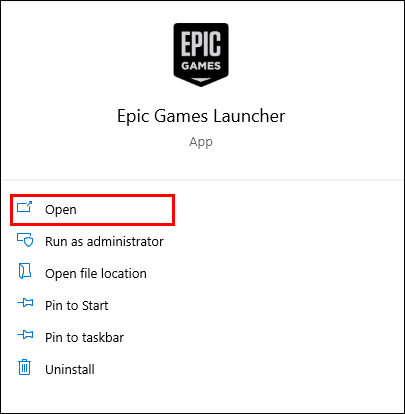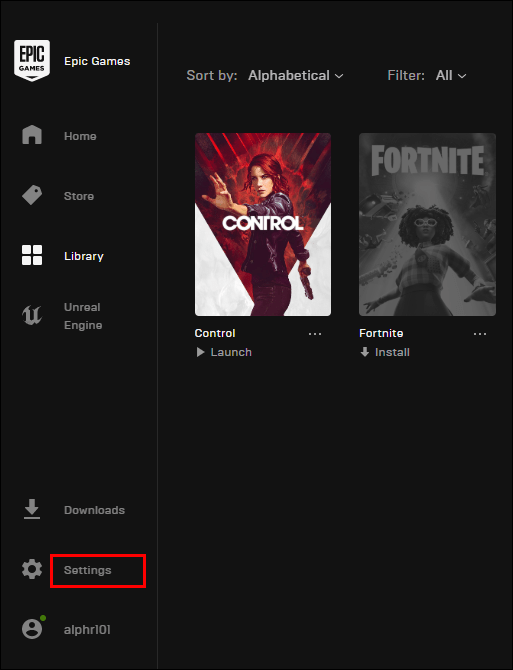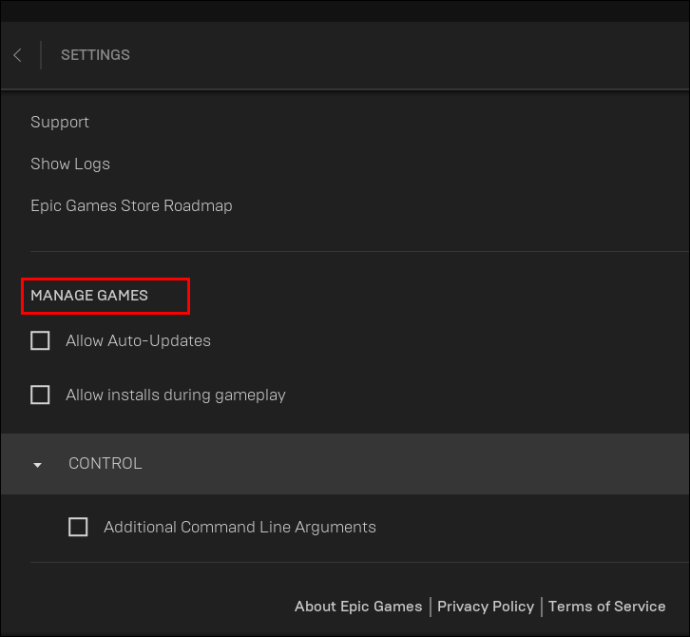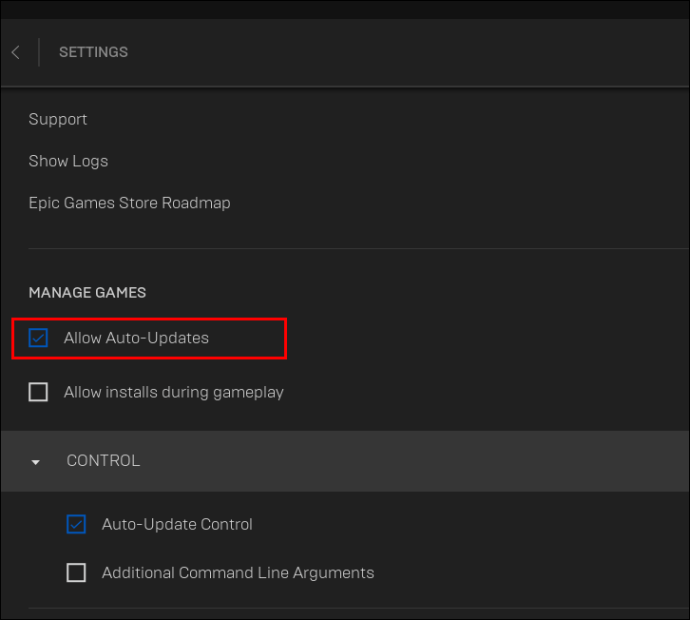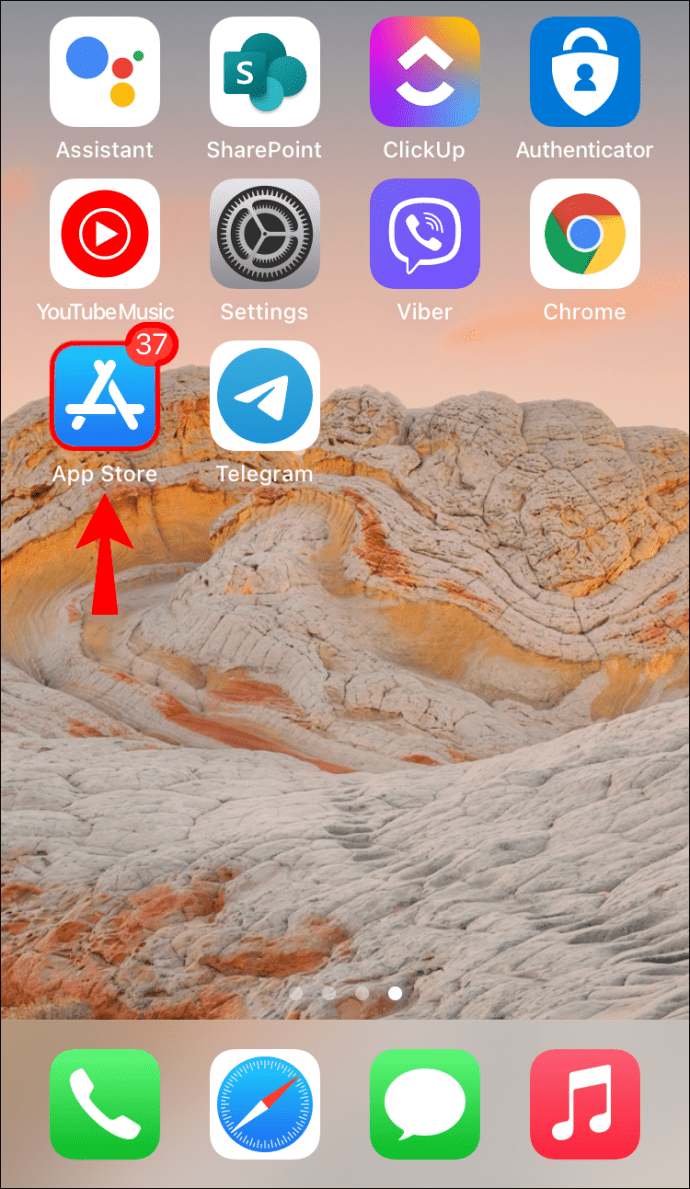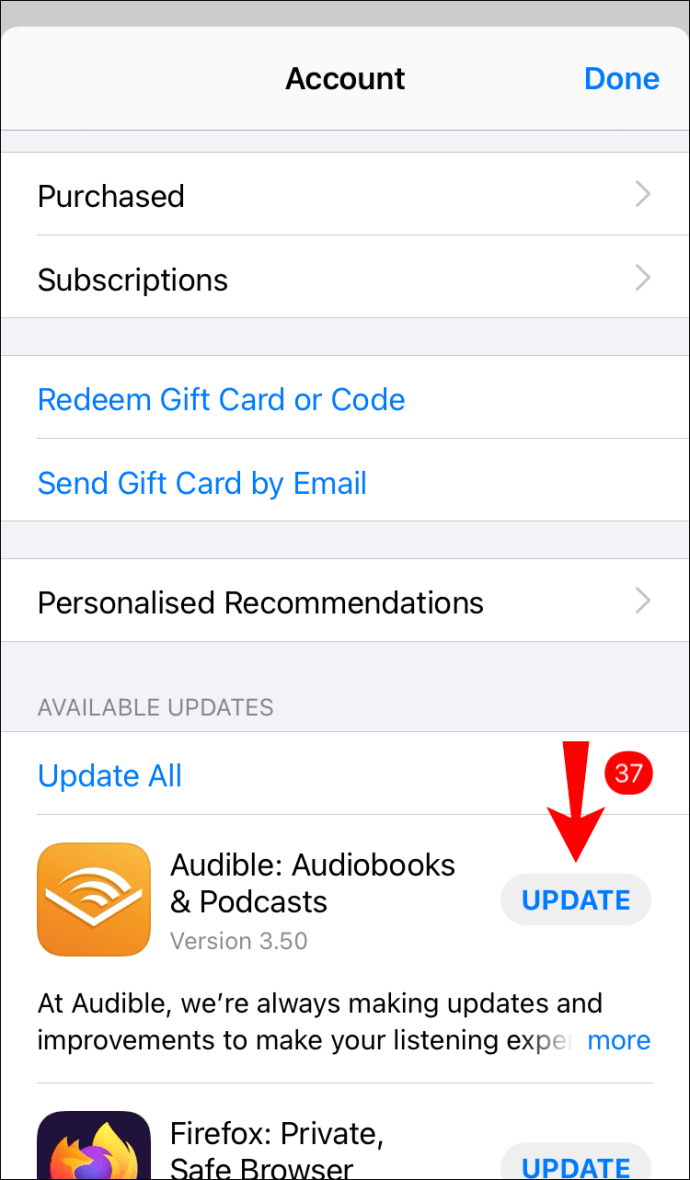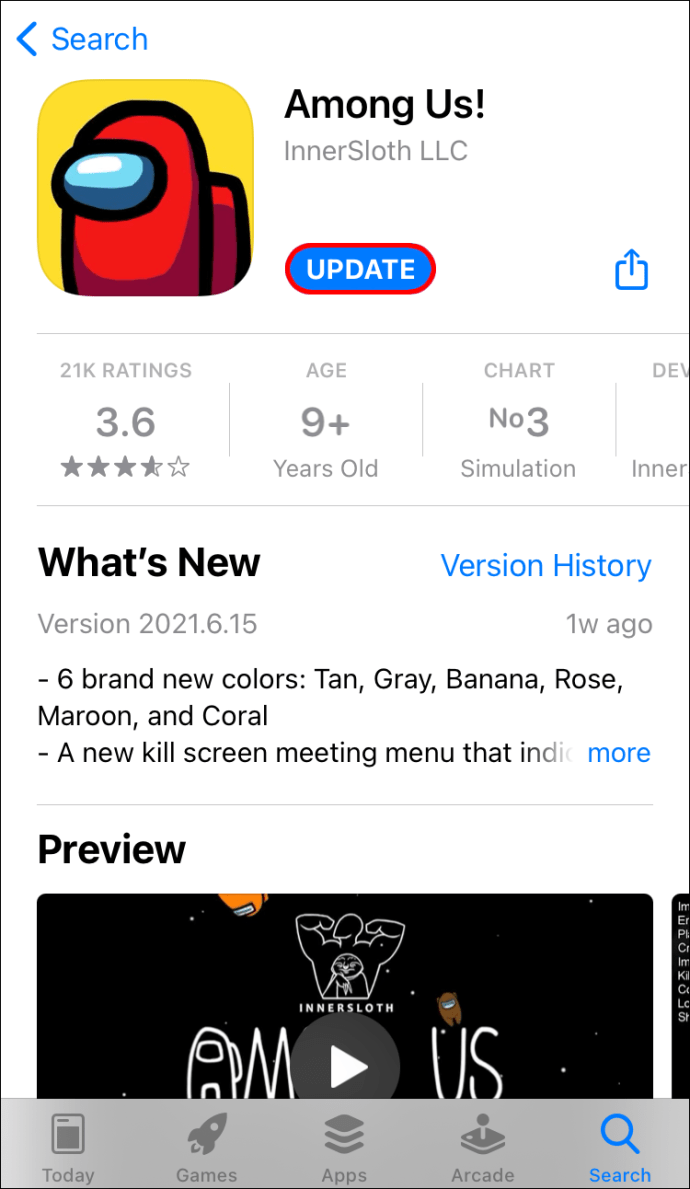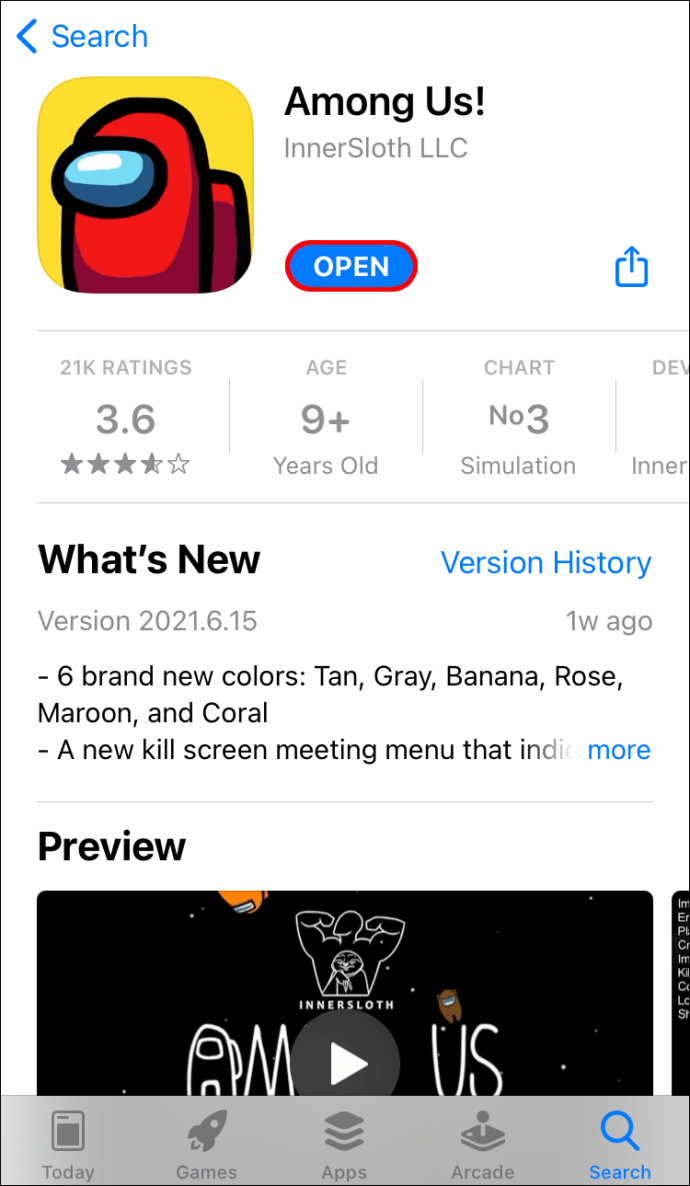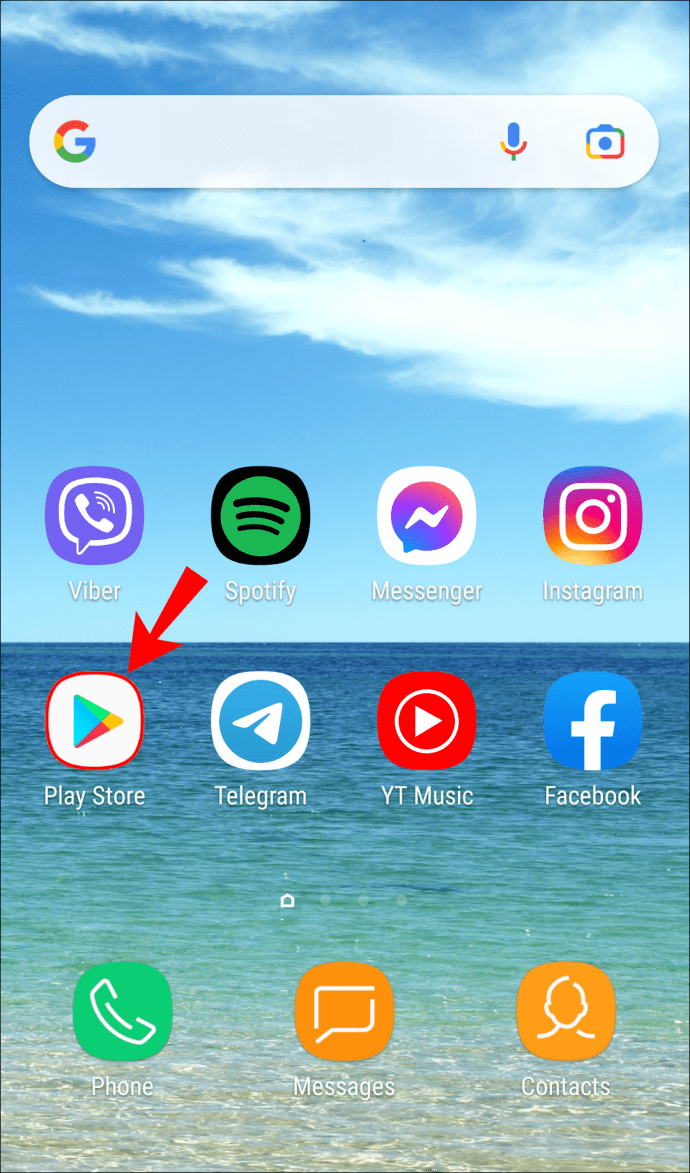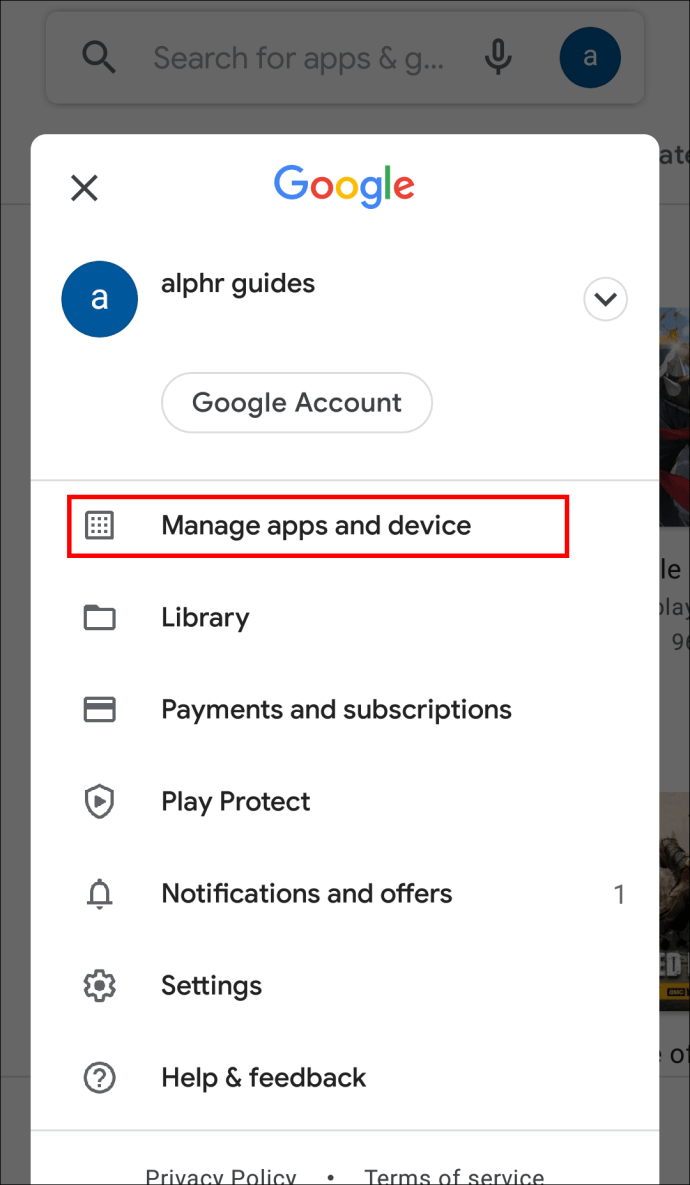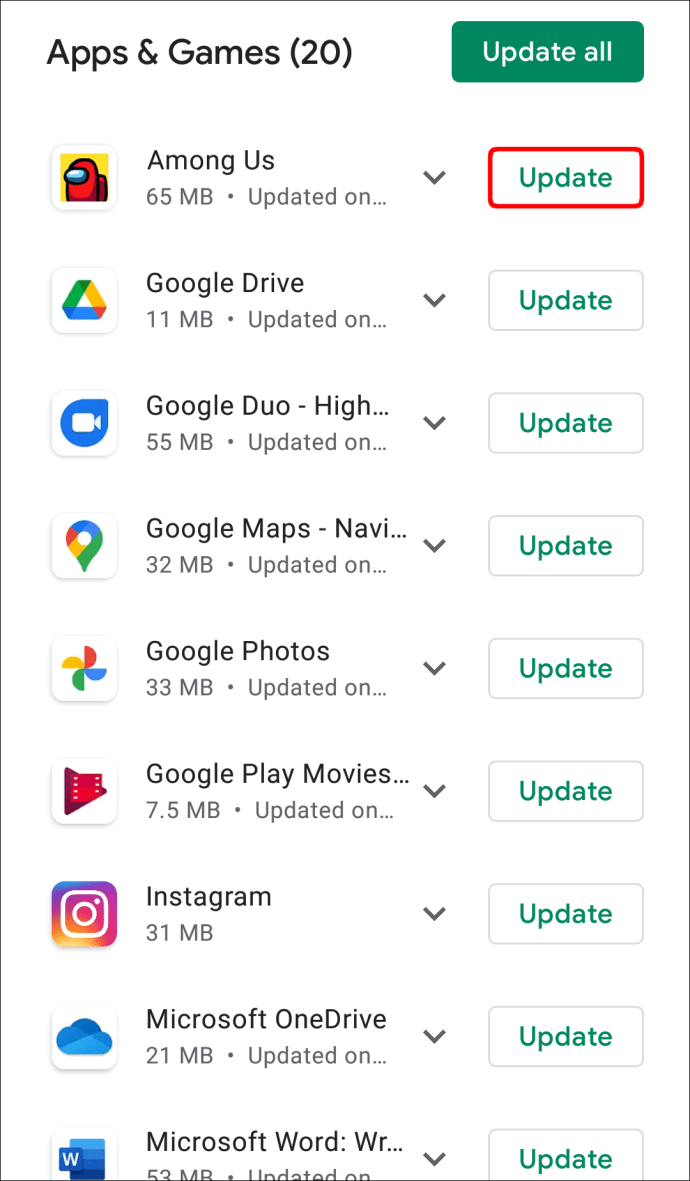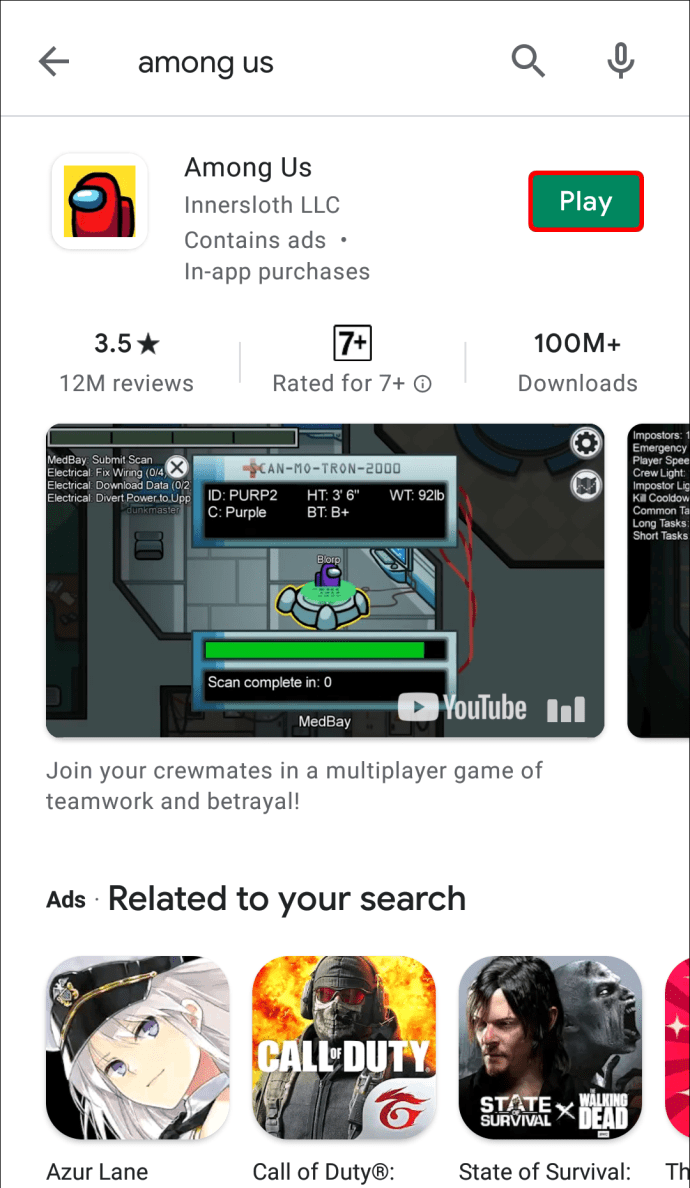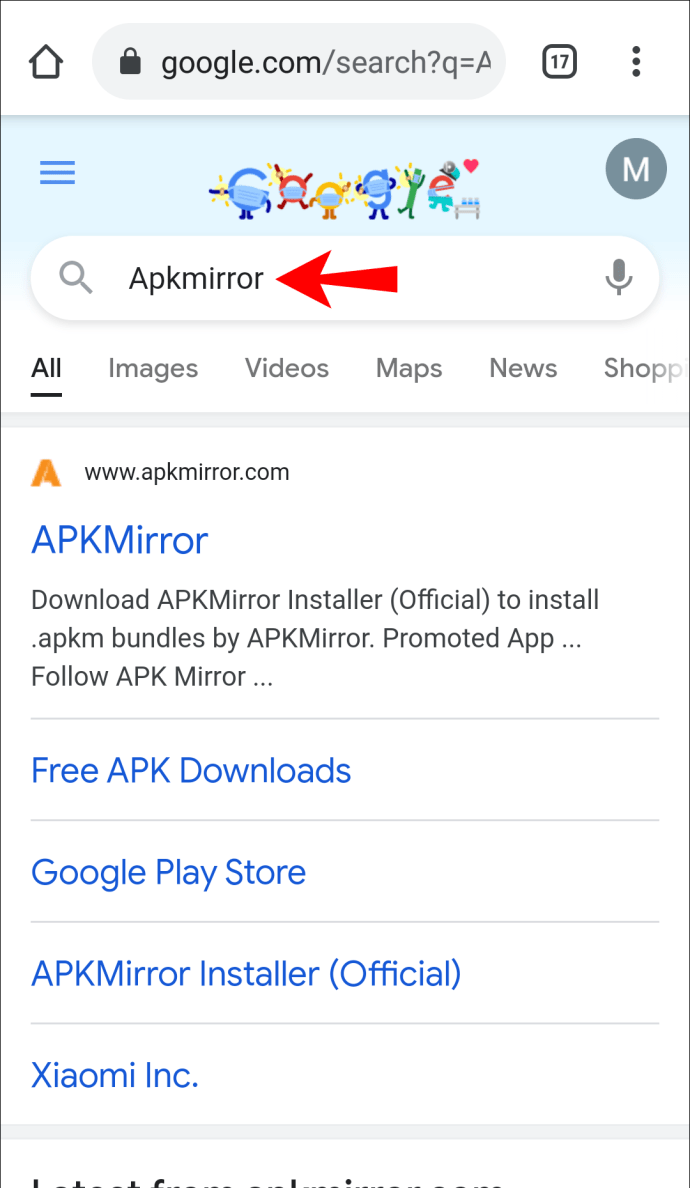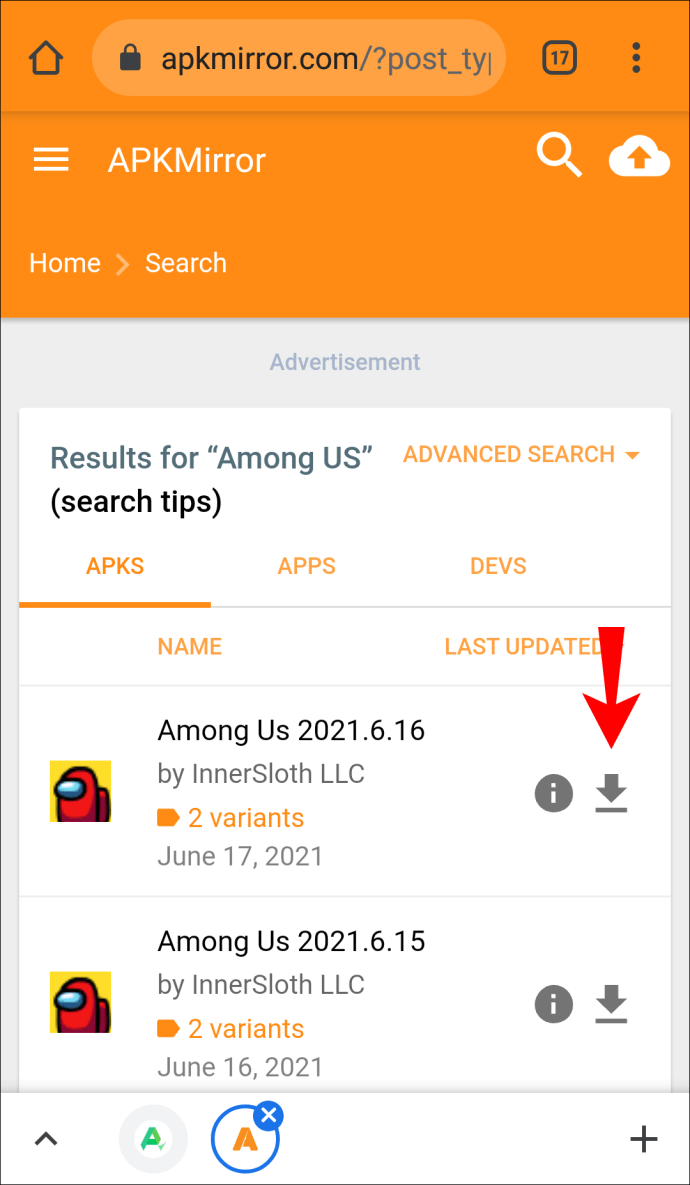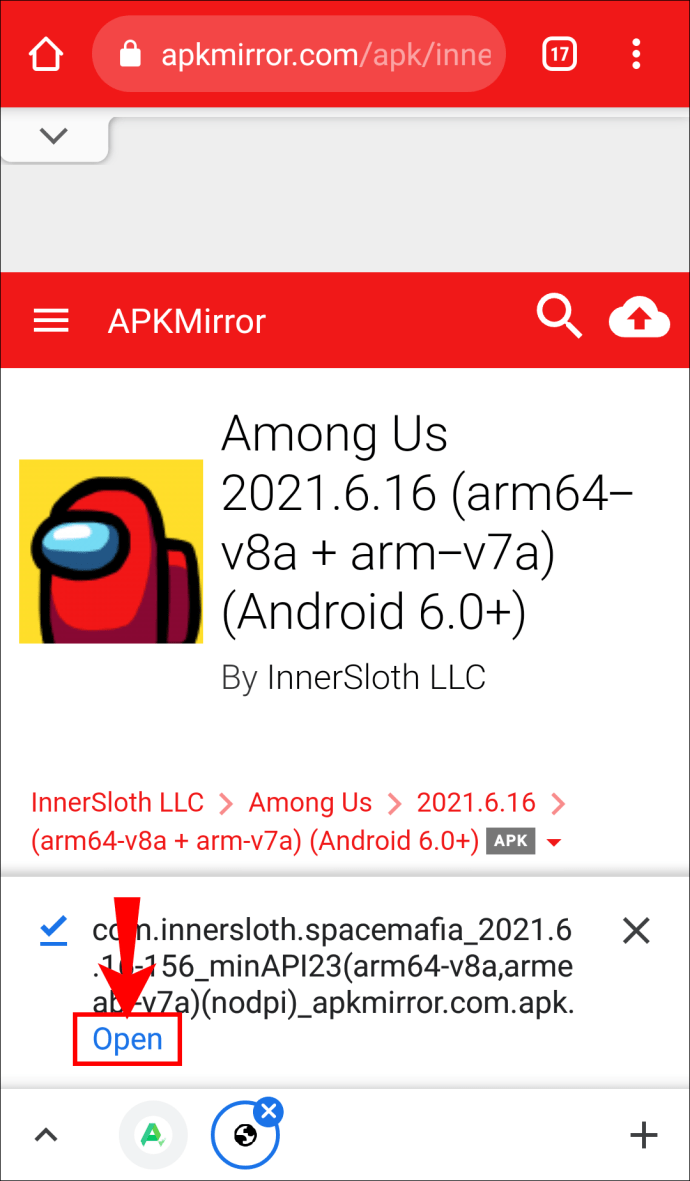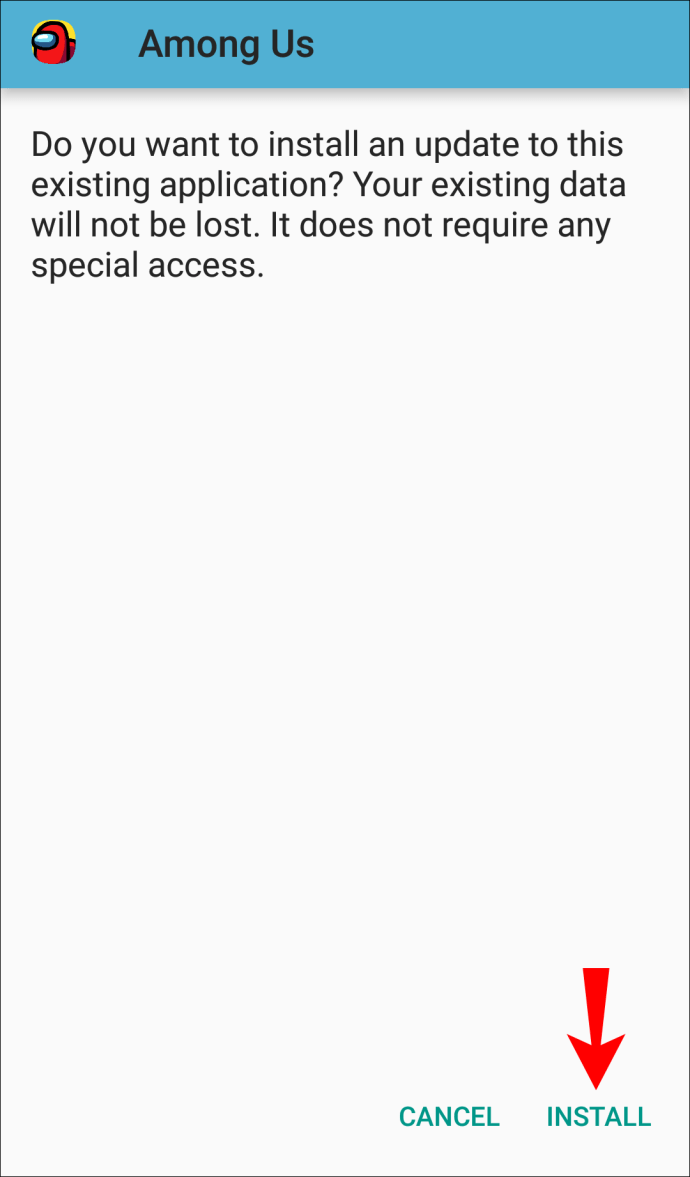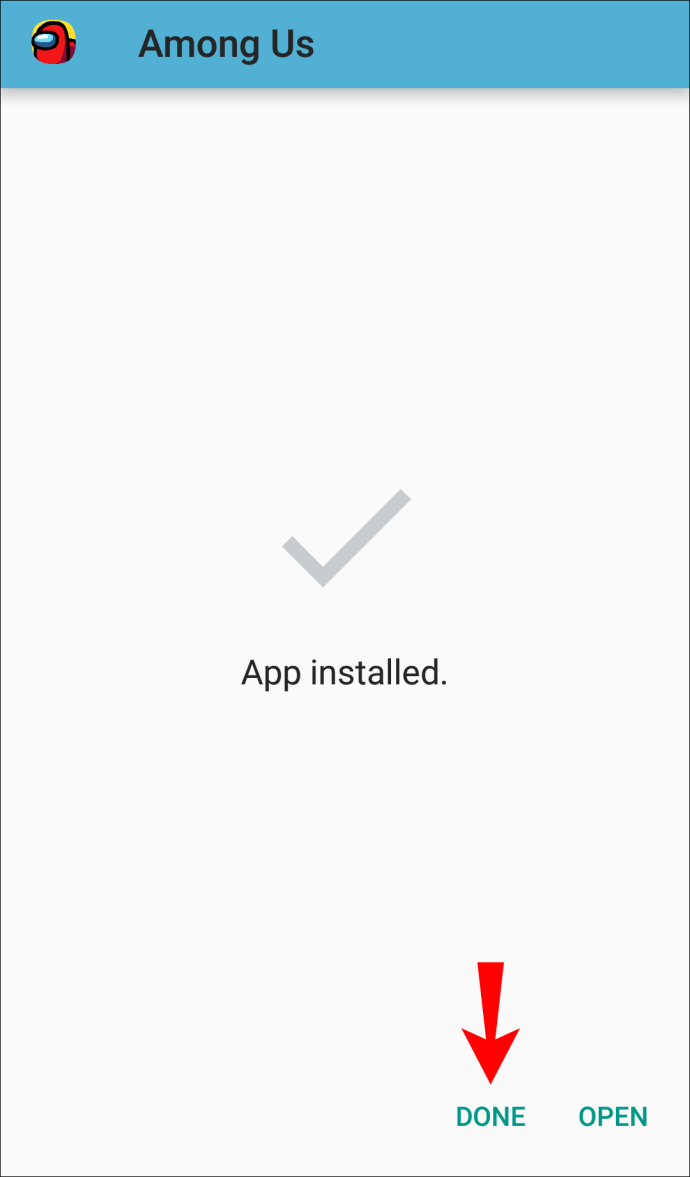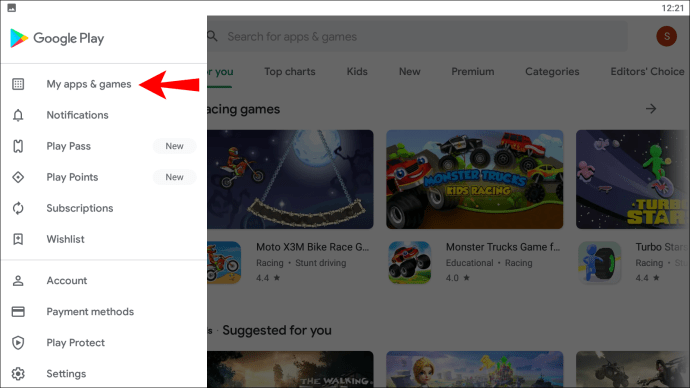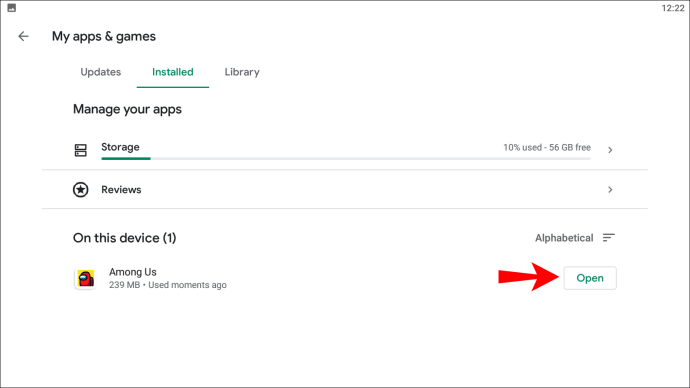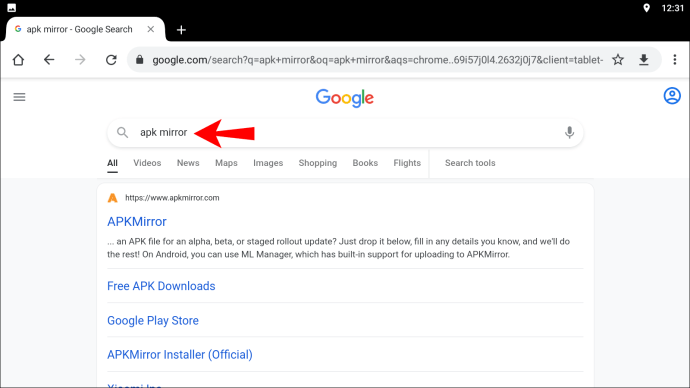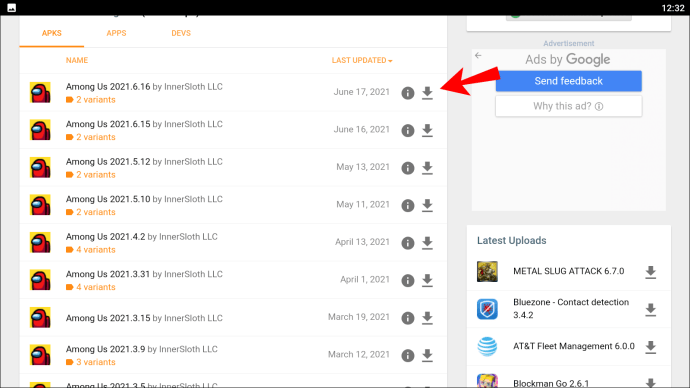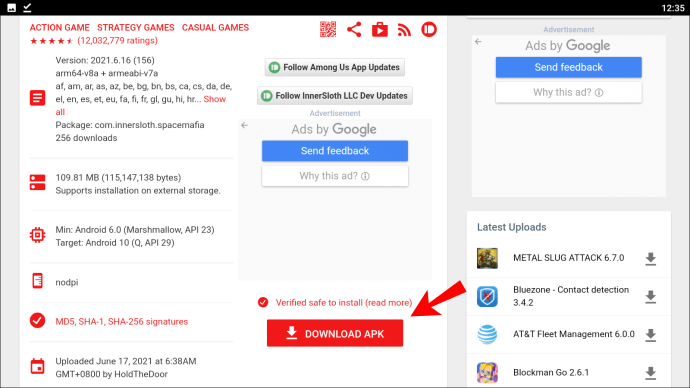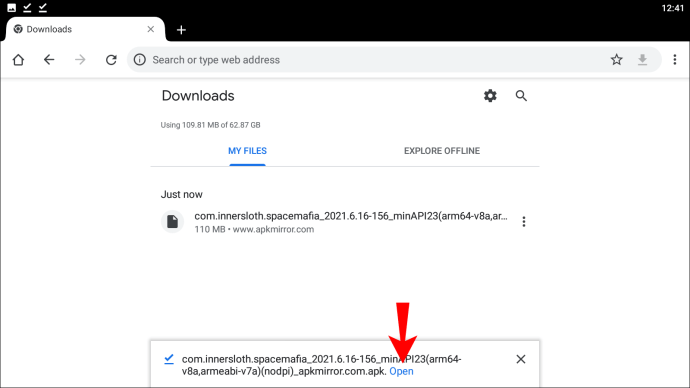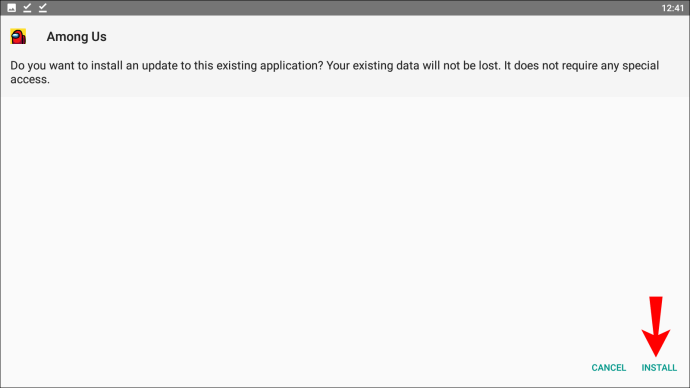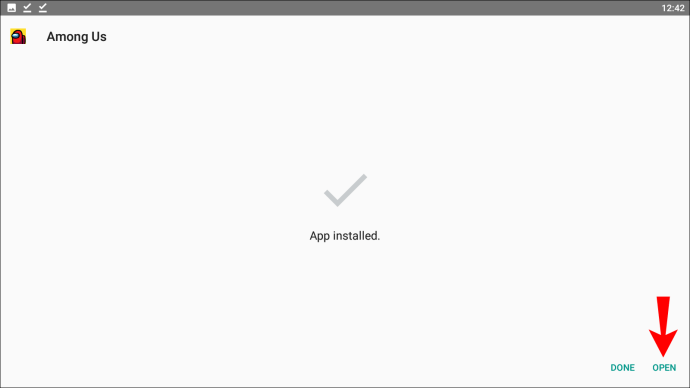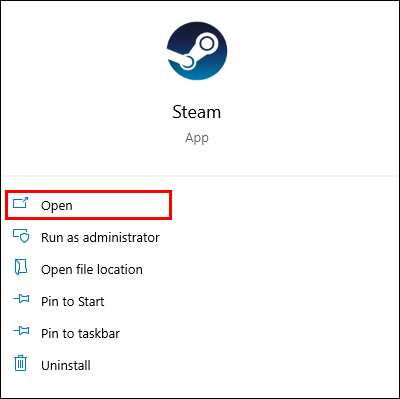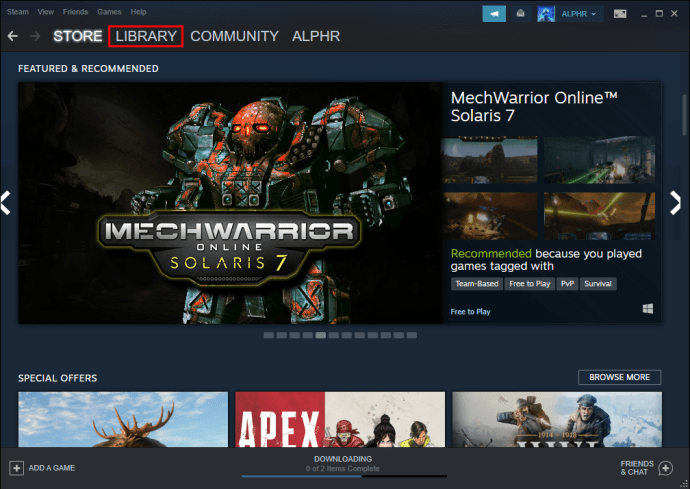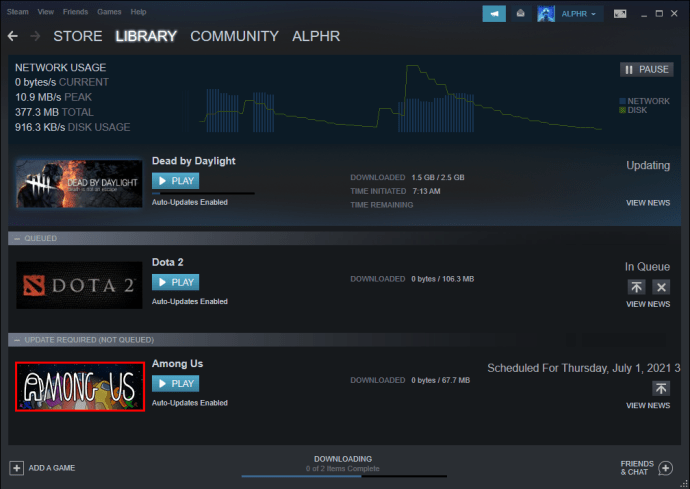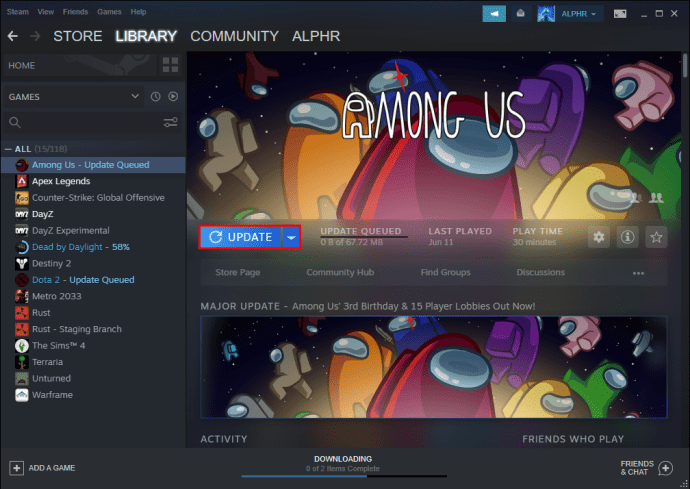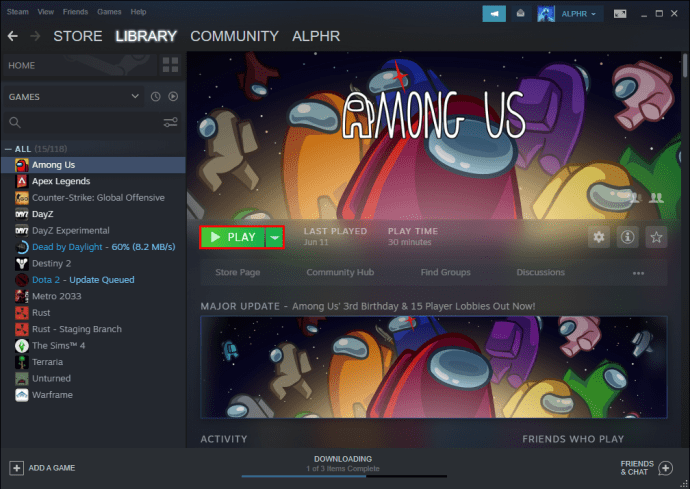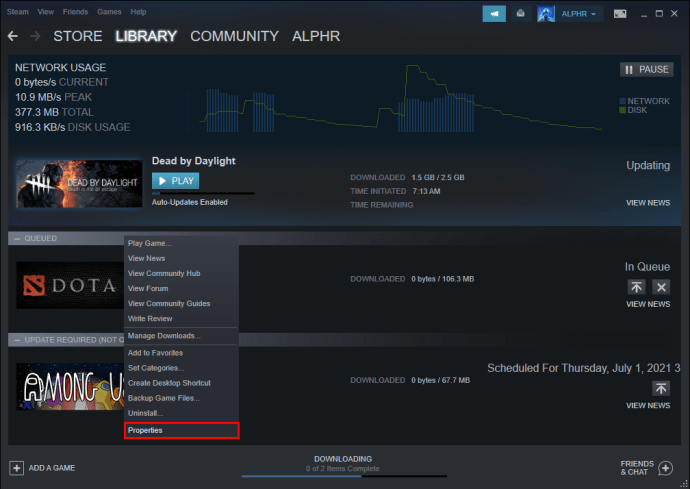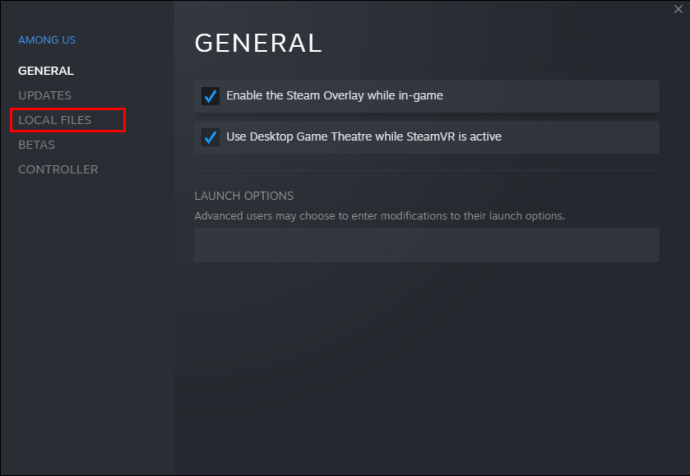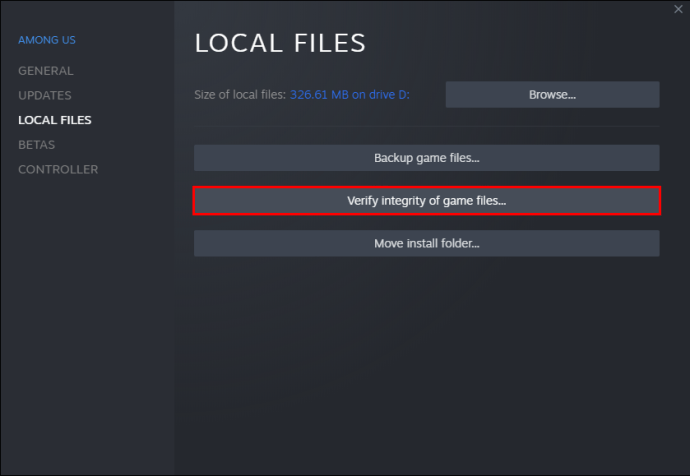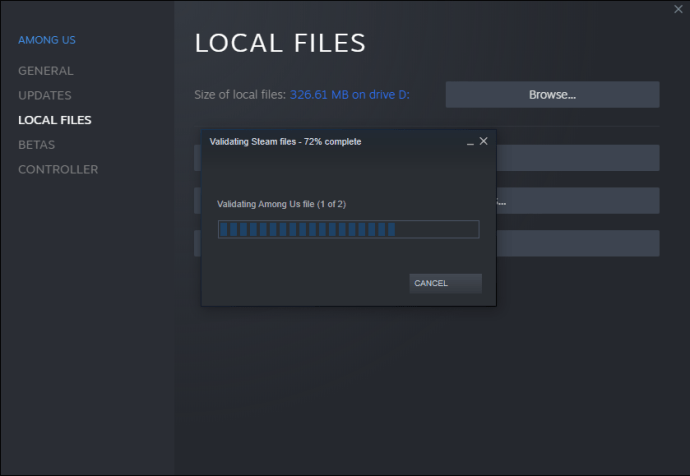每个大型多人游戏都需要在某个时间点进行更新。在我们之中也不例外,开发人员也需要修复错误和问题。近日,飞艇更新发布,很多玩家都玩得很开心。

如果您不确定如何更新“我们之中”,那么您来对地方了。我们将指导您完成针对各种平台的分步指南。我们还将回答您的一些紧迫问题。
如何在 Windows 上在我们中间更新?
在 Windows 上更新我们中间并不难。使用 Epic Games Launcher 进行游戏的玩家可以设置自动更新。这是如何完成的:
- 打开 Epic Games Launcher。
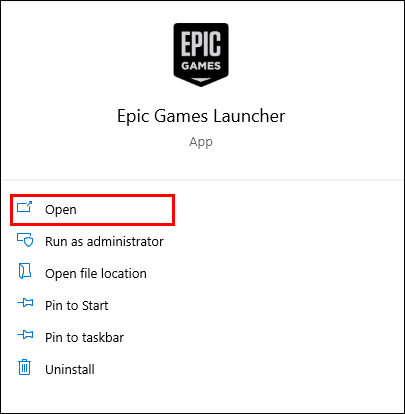
- 选择左侧的“设置”。
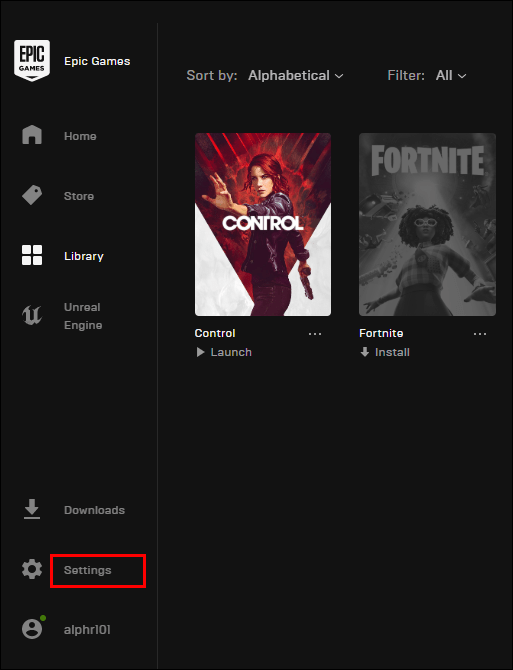
- 向下滚动,直到到达“管理游戏”。
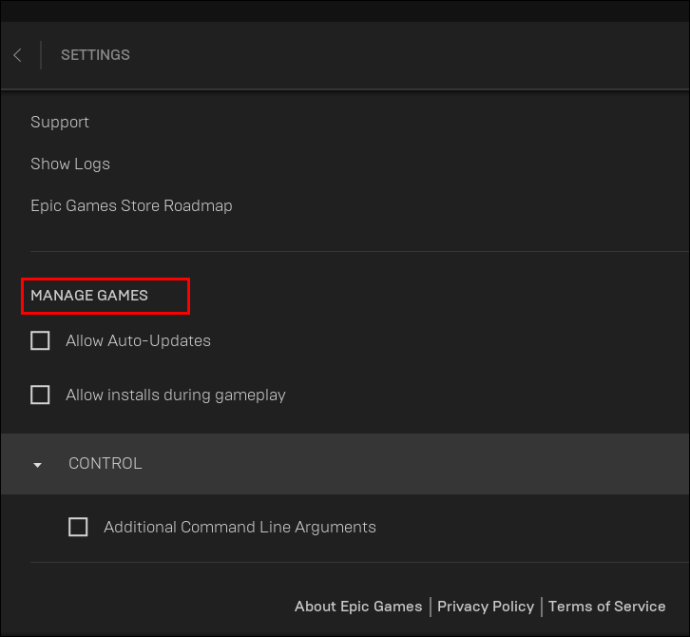
- 选择“允许自动更新”。
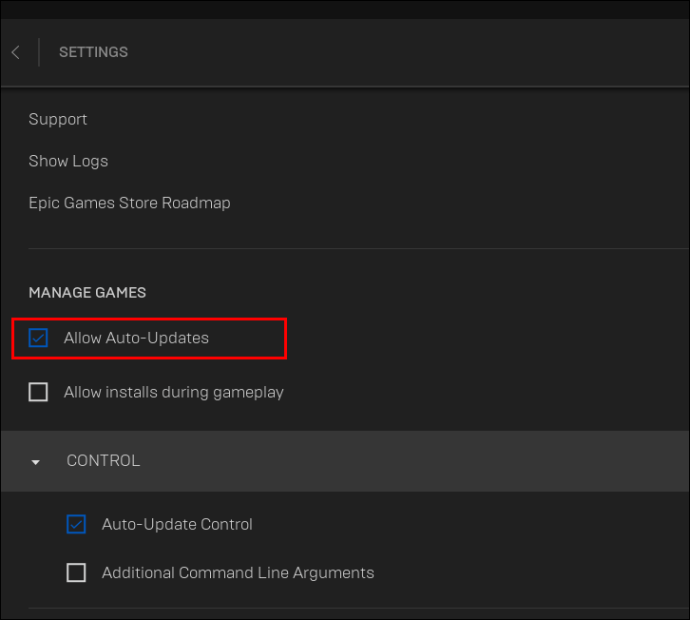
- 此选项下方是游戏列表,包括我们之中。
- 确保打开列表并检查“我们之中”是否启用了自动更新。
- 检查我们中间是否更新到最新版本。
- 如果没有,您可能需要重试这些步骤、重新启动计算机或等待一段时间。
Steam 是游戏玩家在 PC 上玩《我们之中》的主要平台,但 Epic Games Launcher 是不使用 Steam 的玩家的另一种选择。 Epic 没有手动更新选项,因此我们决定向您展示这种方法。设置后,您只需要等待未来的更新即可玩。
如何在 MacOS 上在我们中间更新?
2020 代 MacBook Air 和 MacBook Pro 都兼容移动应用程序。由于M1芯片,它可以支持我们之间的游戏。如果您不确定如何在 macOS 上完成我们之间的更新,请按以下步骤操作:
- 打开 Mac 应用商店。
- 打开 Mac App Store 左侧的“更新”选项卡。
- 找到我们中间并选择它。
- 选择“更新”。
- 等待更新完成后再玩。
此过程类似于在 iOS 上进行更新,因为两个应用商店的构建方式相似。作为相同的应用程序,它们的性能也相同。这就是为什么在 macOS 上更新就像使用移动设备一样简单快捷。
如何在 iPhone 上更新我们之间的信息?
在 iPhone 和其他 iOS 设备上,获取和更新我们中间非常容易。只需在更新前前往 App Store 并找到游戏。以下是适用于 iOS 设备的步骤:
- 打开应用商店。
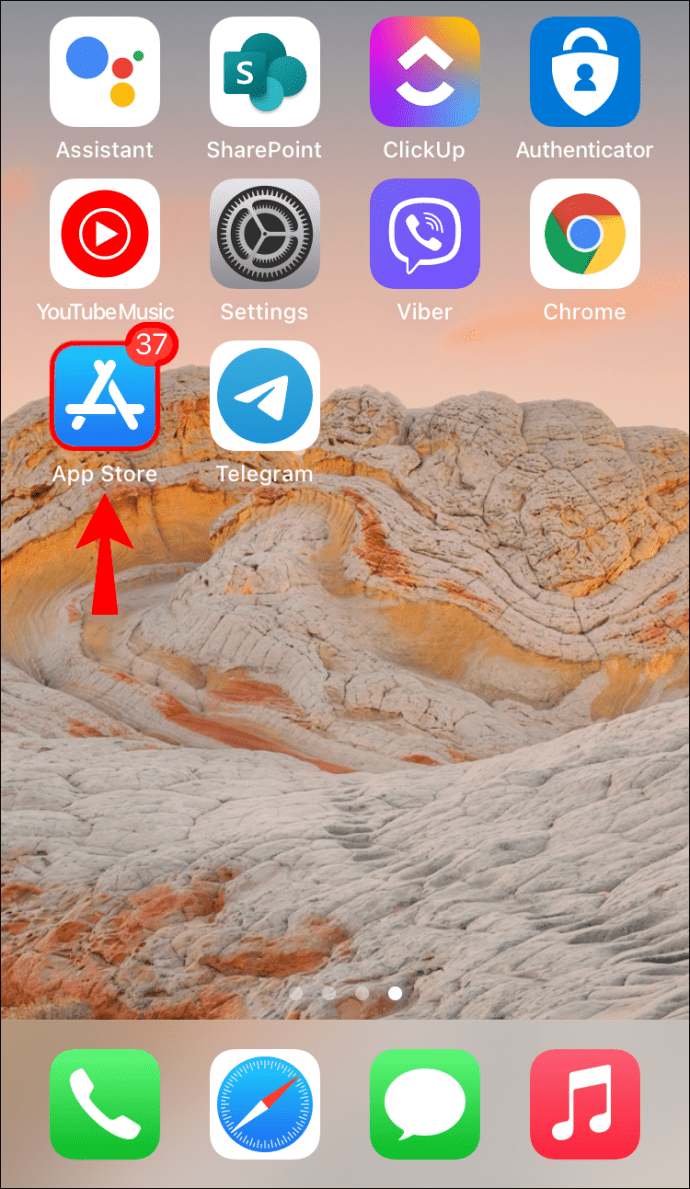
- 在左侧找到“更新”并选择它。
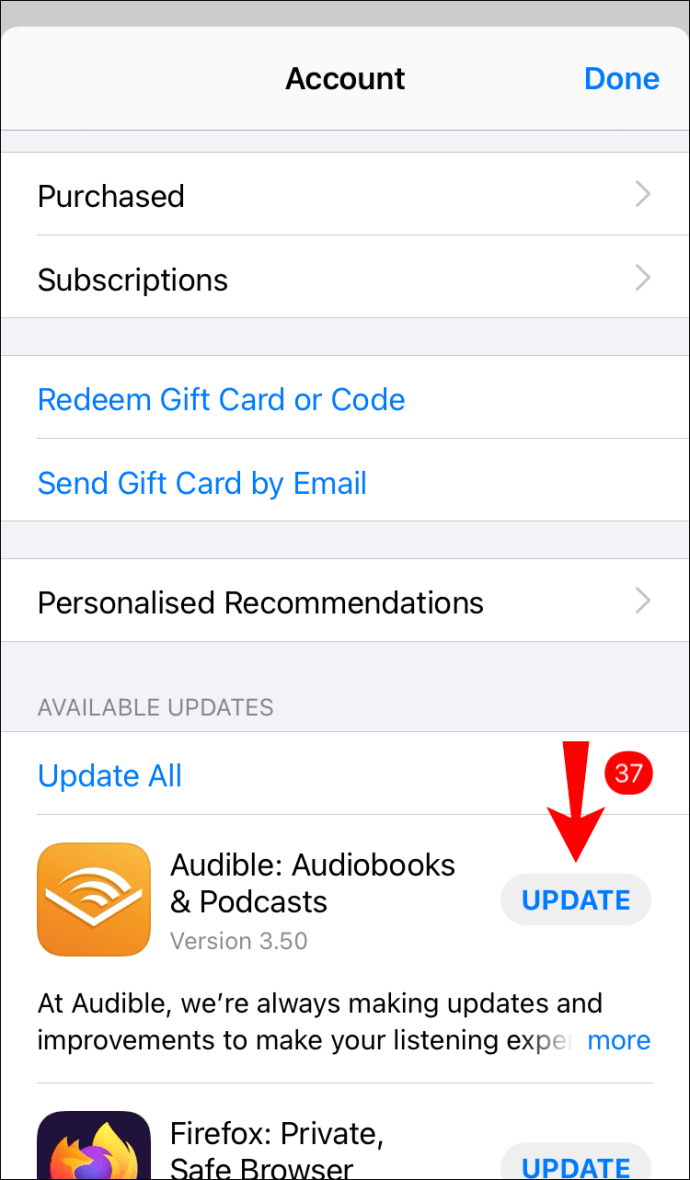
- 在我们中间找到并选择它。
- 选择“更新”。
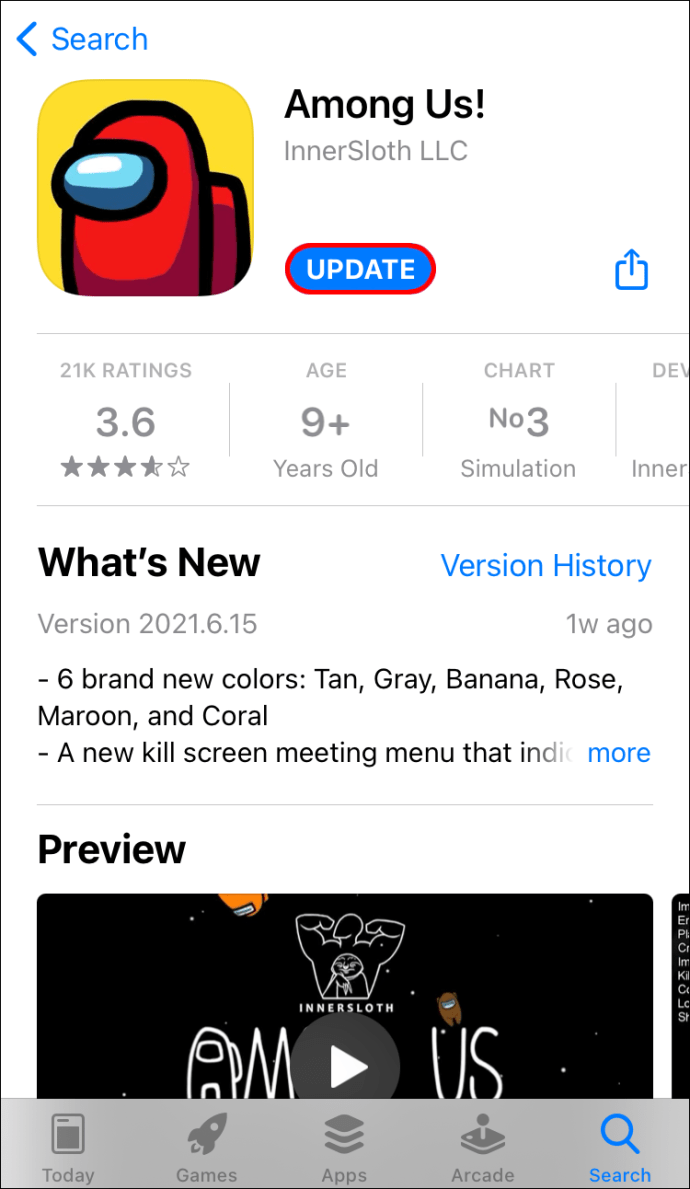
- 更新完成后播放。
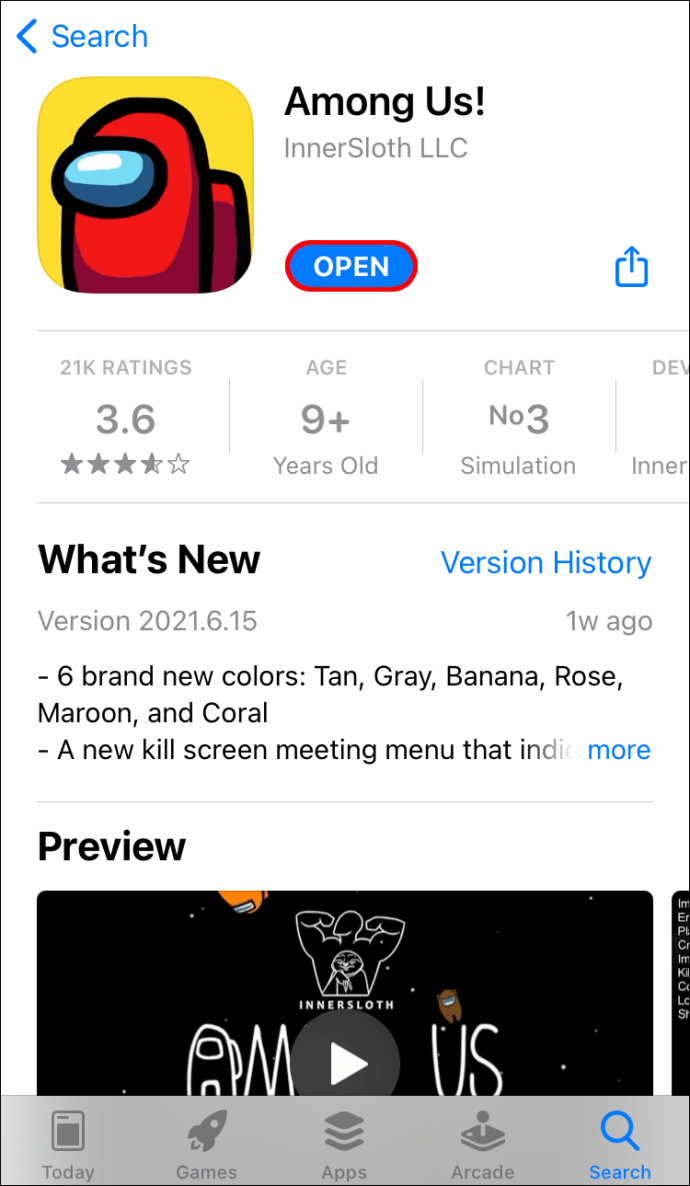
许多人喜欢在他们的 iPhone 和其他 iOS 设备上玩我们中间。由于移动设备可以轻松随身携带,因此您可以在任何地方玩“我们之中”——只要您有互联网连接。
如何在 Android 上在我们中间更新?
除了 iOS 设备,Android 手机是下一个最受欢迎的设备。通过 Play 商店更新游戏非常简单。以下是步骤:
- 启动 Play 商店。
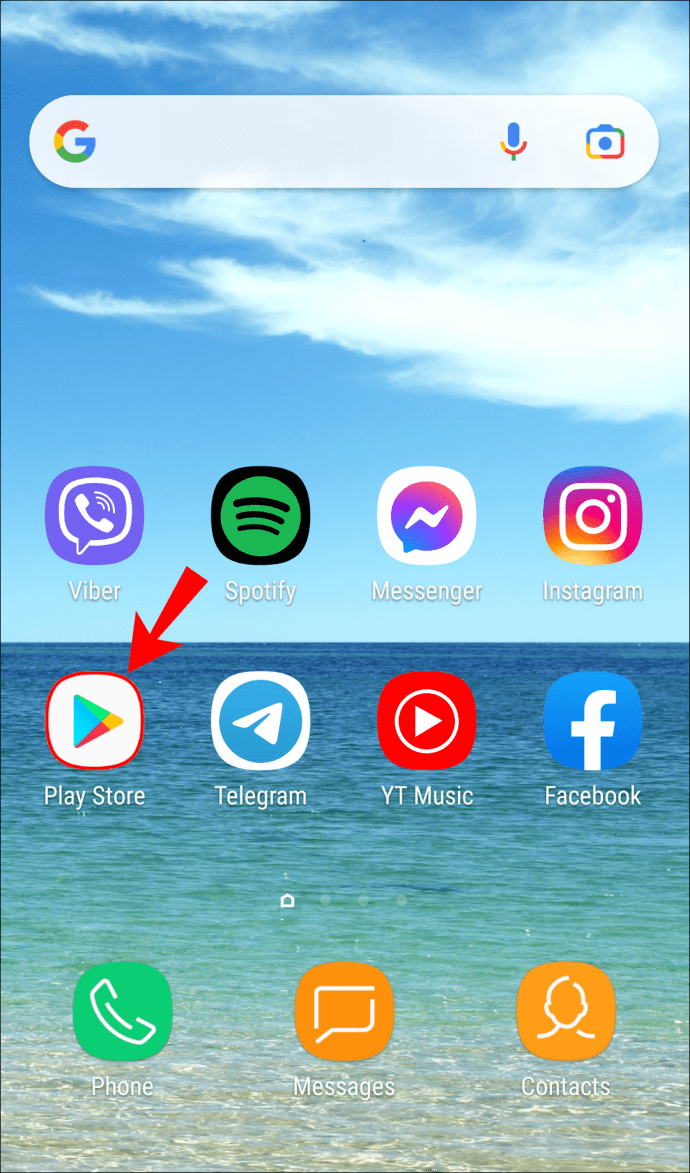
- 在左上角,选择三个代表菜单的栏。

- 选择“我的应用和游戏”。
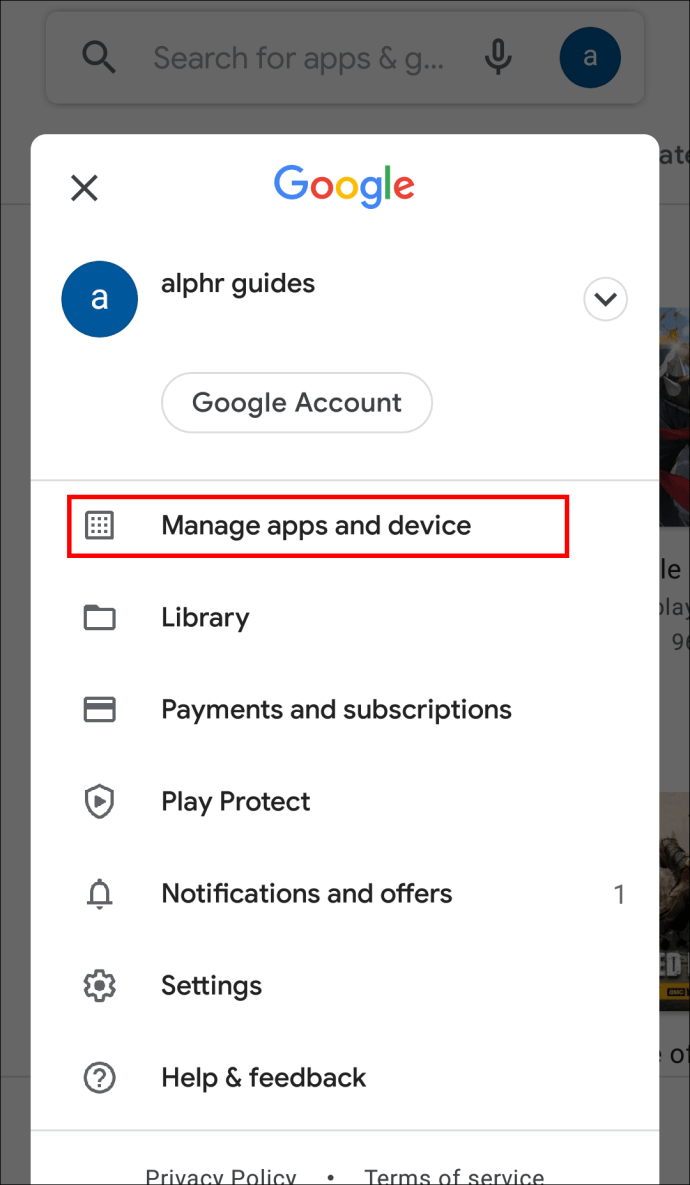
- 在我们中间找到并选择它旁边的“更新”选项。
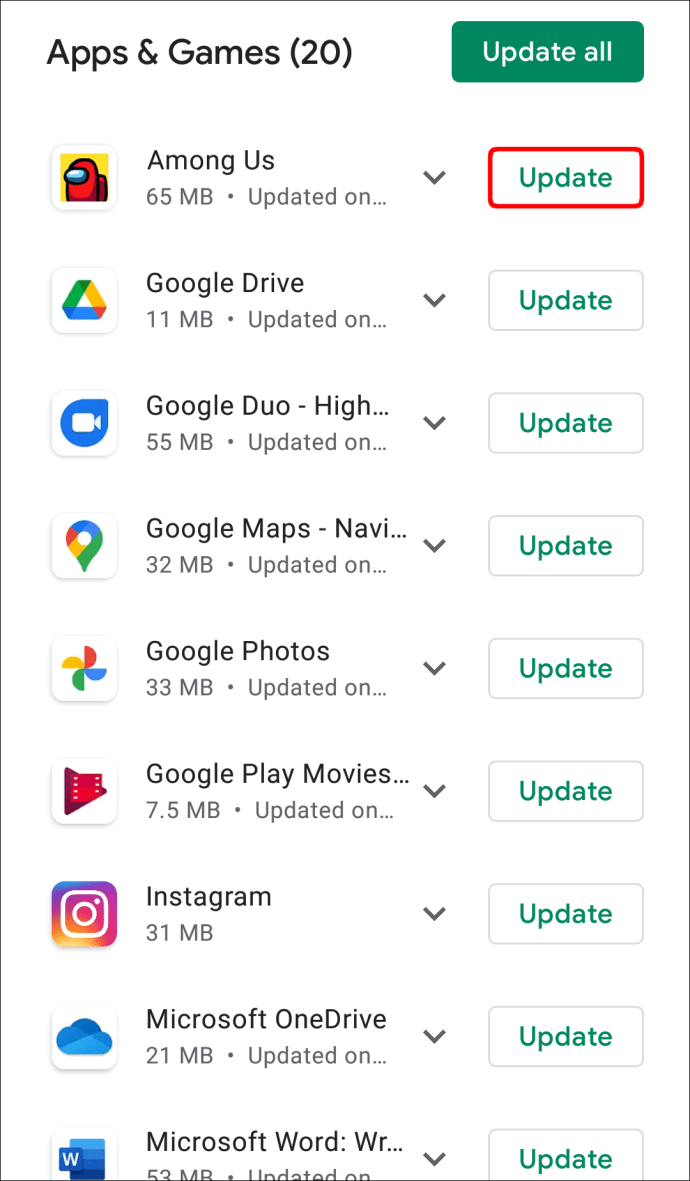
- 等待游戏完成更新。
- 在我们中间玩耍。
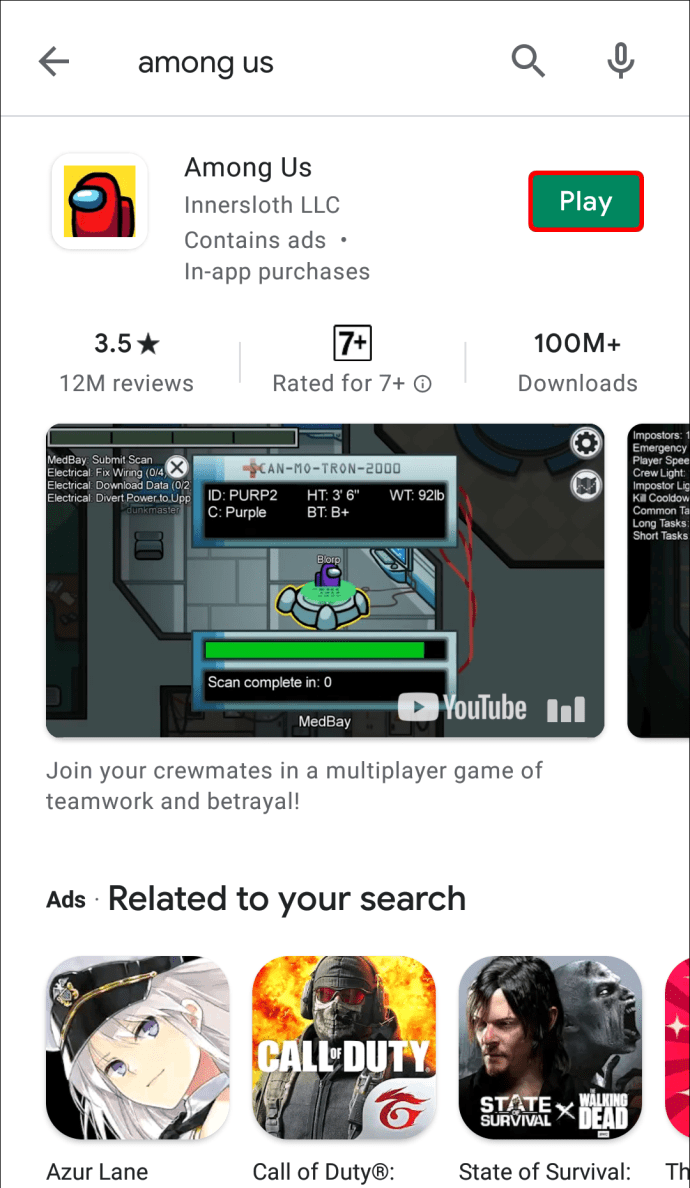
通常,Play 商店会为您更新所有应用。如果您不喜欢此功能,则必须为所有应用重复这些步骤。
这是最简单的方法,但如果您的更新出现错误,请不要担心。您可以下载 APK 文件并手动更新它。以下是您的操作方法:
- 在手机浏览器上,搜索 Apkmirror。
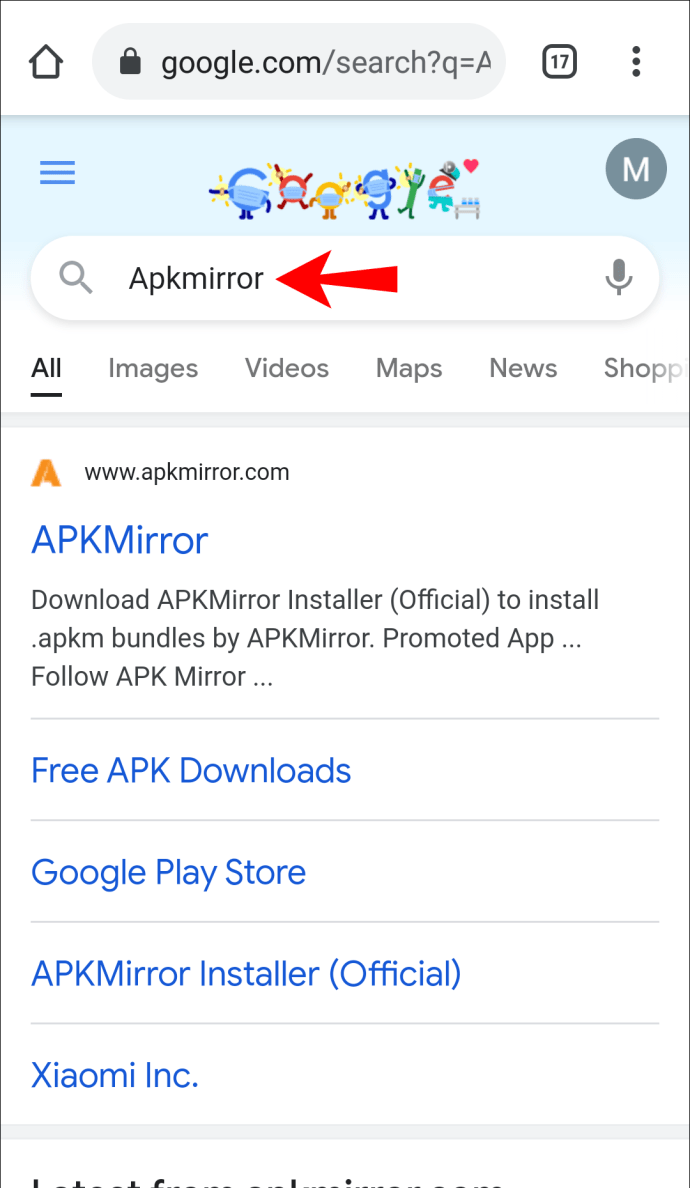
- 进入站点并搜索我们之中。

- 向下滚动一点并找到游戏的最新版本。
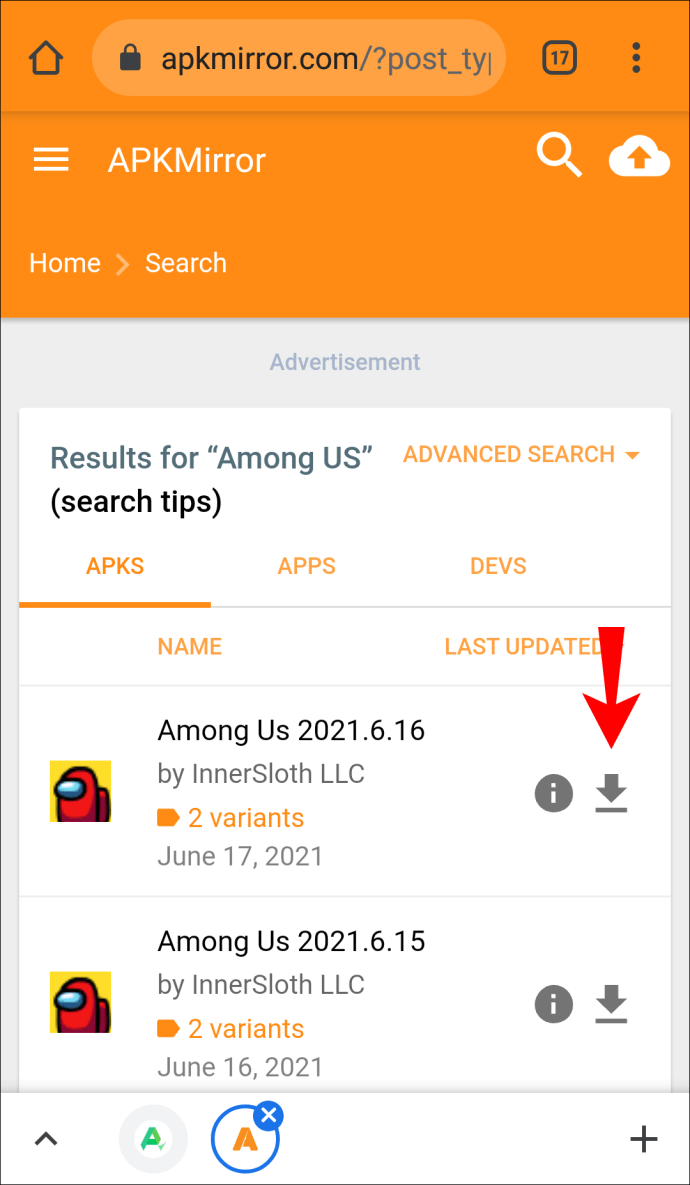
- 下载 APK 文件。
- 如果这是您第一次下载 APK 文件,您需要允许以这种方式安装第三方应用程序。
- 运行 APK 文件。
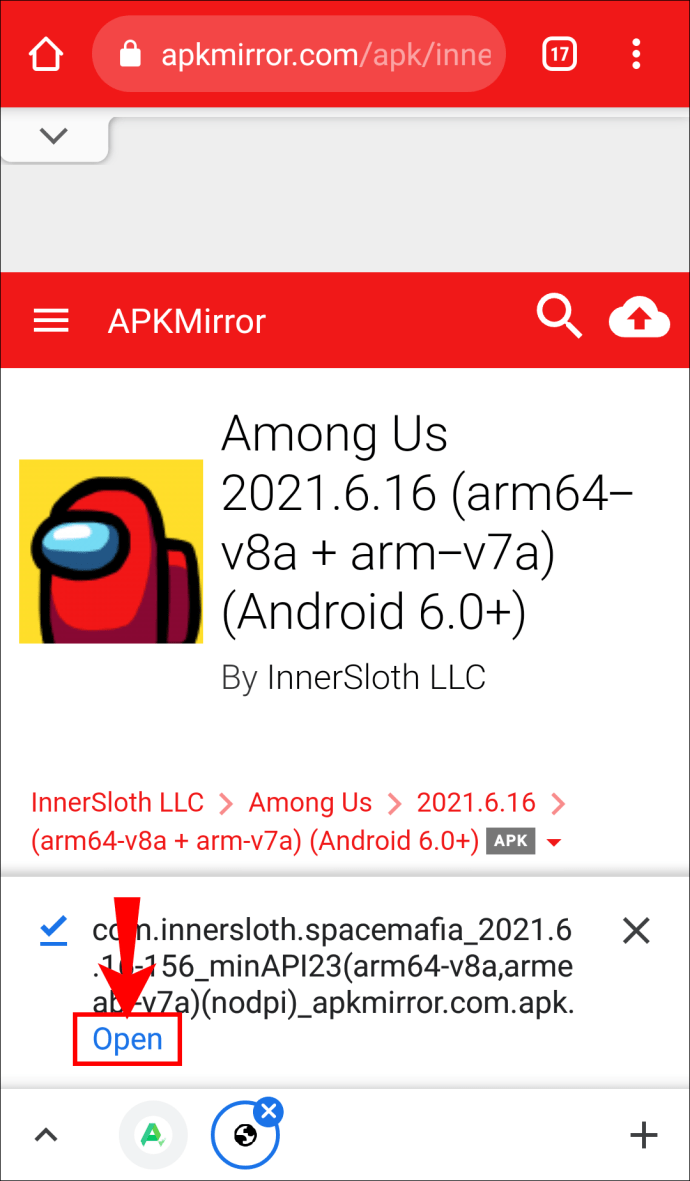
- 将弹出一个警告窗口,但您可以选择覆盖旧文件的“安装”。
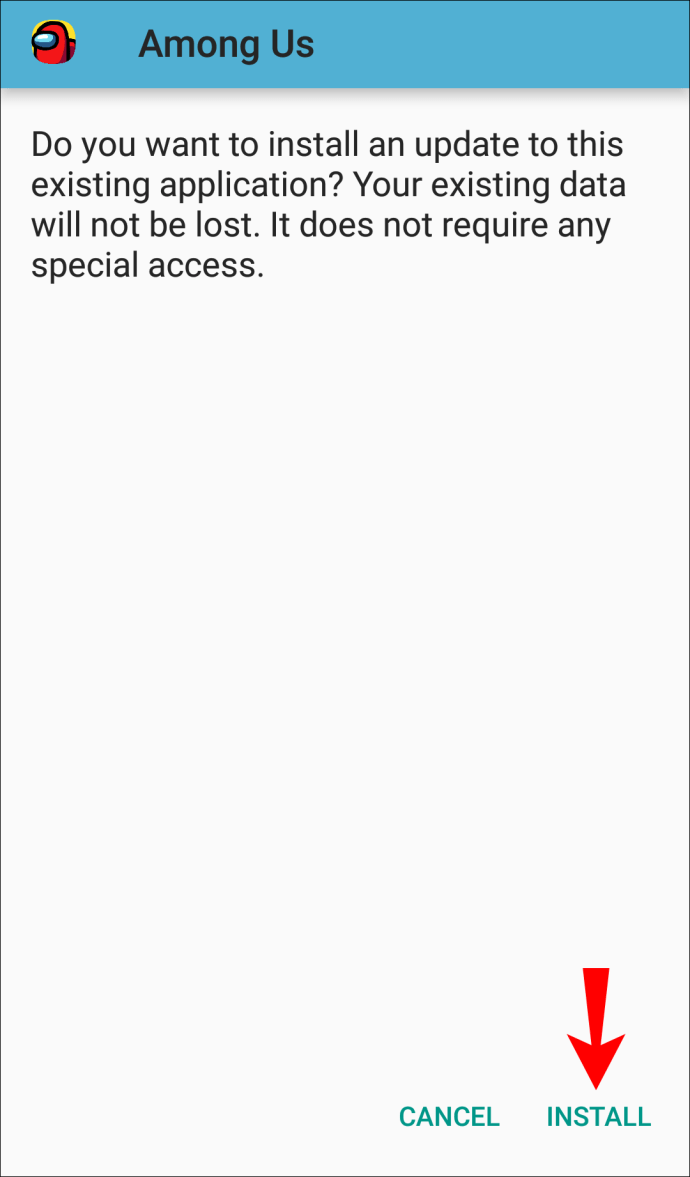
- 安装最新版本后选择“完成”。
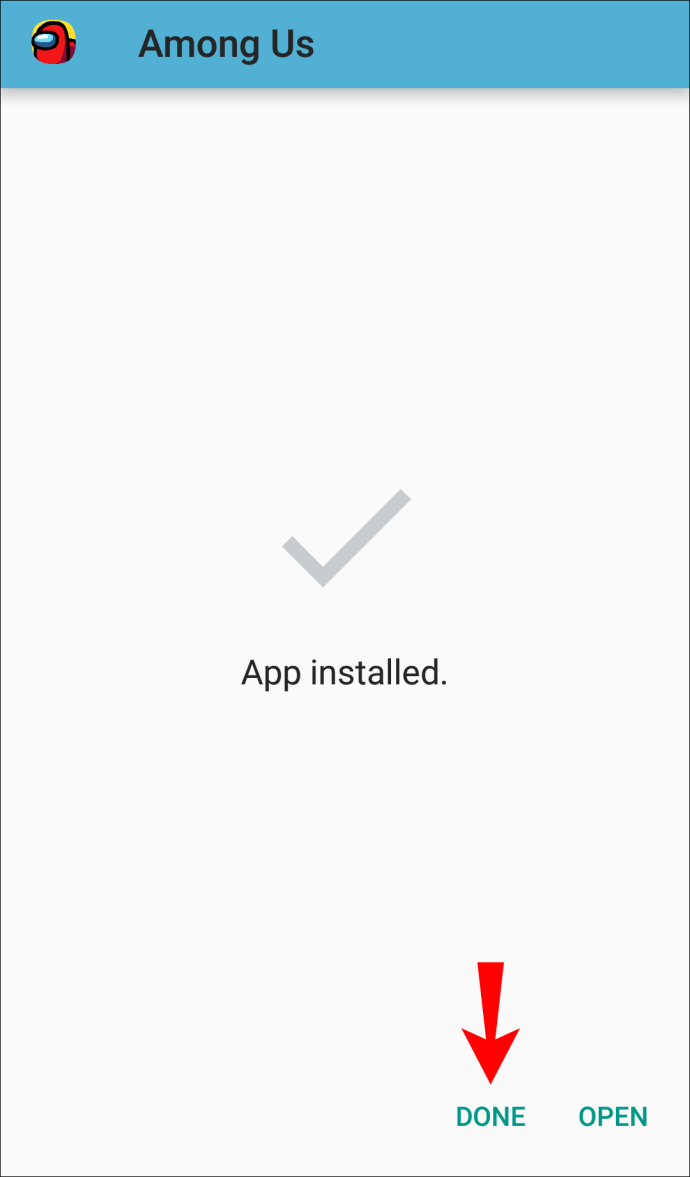
如果 Play 商店出现故障,手动更新游戏是解决潜在错误的好方法。这种手动更新方法应该适用于您的 Android 设备。
如何在我们中间更新 Bluestacks?
Bluestacks 是一款适用于 PC 的手机模拟器,尤其适用于 Android 操作系统。由于它是手机模拟器,因此您可以像使用 Android 手机一样更新游戏。
- 在您的 Bluestacks 会话中启动 Play 商店。

- 在左上角,选择三个代表菜单的栏。

- 选择“我的应用和游戏”。
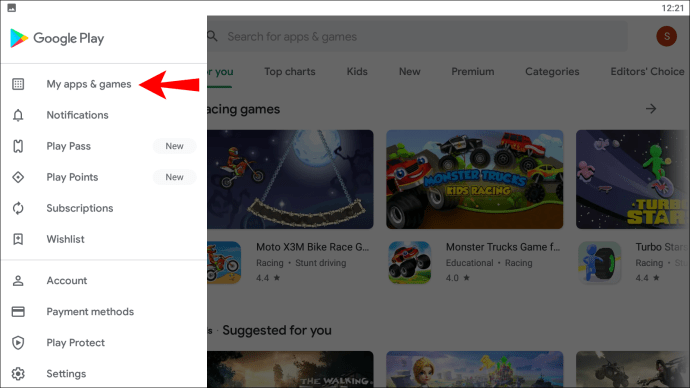
- 在我们中间找到并选择它旁边的“更新”选项。
- 等待游戏完成更新。
- 在我们中间玩耍。
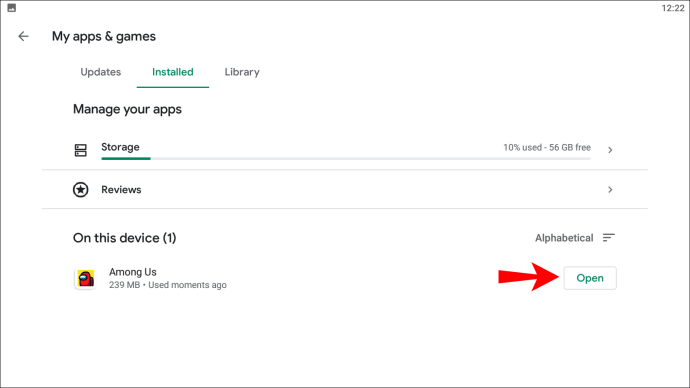
第二种手动更新方法也适用于 Bluestacks。该过程实际上是相同的。以下是步骤:
- 在 Bluestacks 中获取手机浏览器并搜索 Apkmirror。
- 进入站点并搜索我们之中。
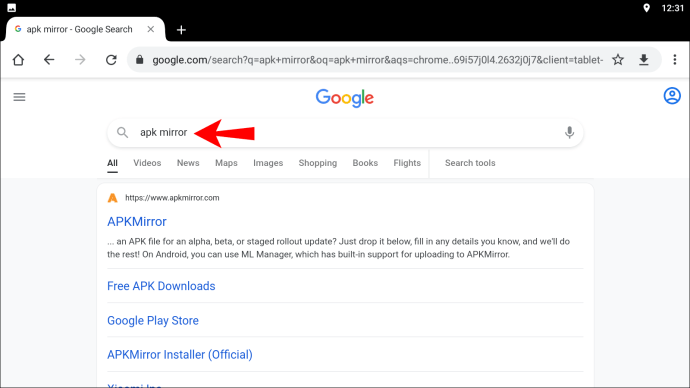
- 向下滚动一点并找到游戏的最新版本。
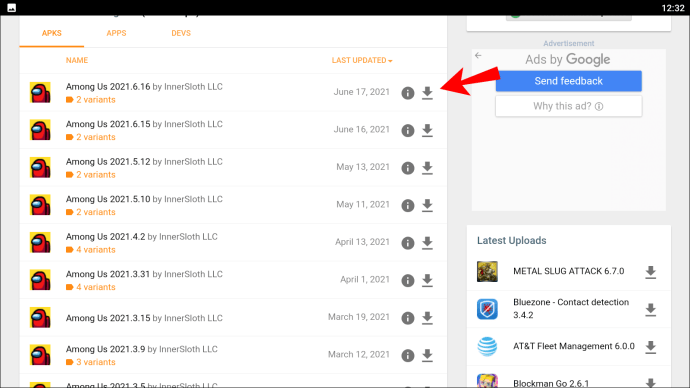
- 下载 APK 文件。
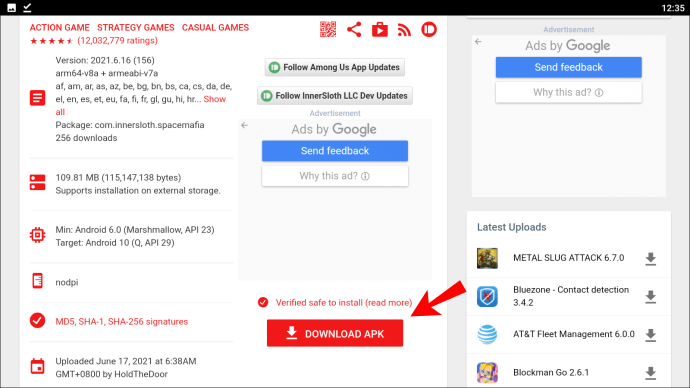
- 如果这是您第一次下载 APK 文件,您需要允许以这种方式安装第三方应用程序。
- 运行 APK 文件。
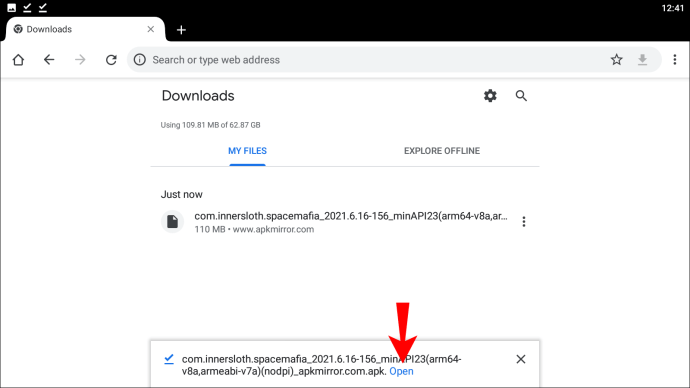
- 将弹出一个警告窗口,但您可以选择覆盖旧文件的“安装”。
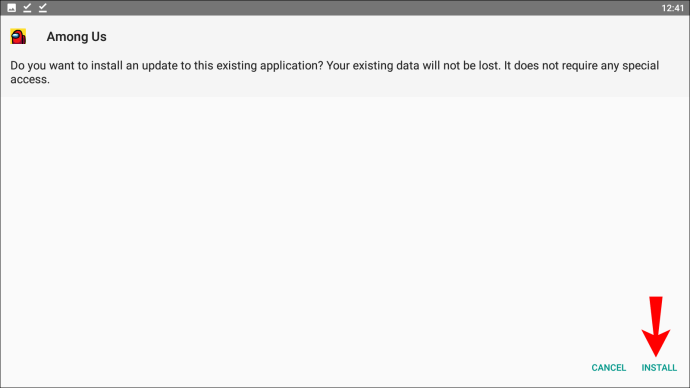
- 安装最新版本后选择“完成”。
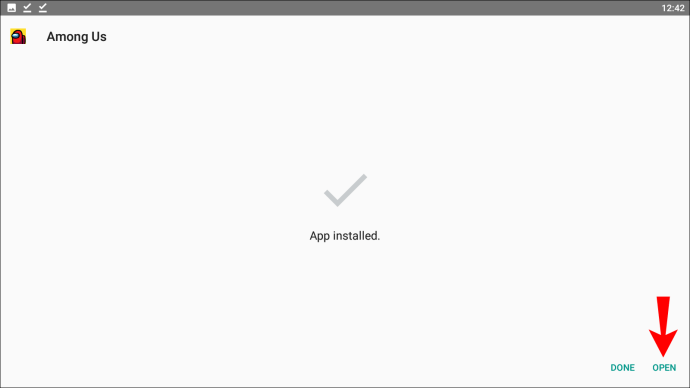
如果您通过 Bluestacks 的捆绑应用程序商店安装了我们,则不能使用手动更新方法。您必须先从应用商店中删除游戏。然后就可以运行下载的APK文件了。
如何在 Steam 上更新我们之间的信息?
在 PC 上更新我们之间的另一种方法是使用 Steam。毕竟,启动器非常受游戏玩家欢迎。
- 启动蒸汽。
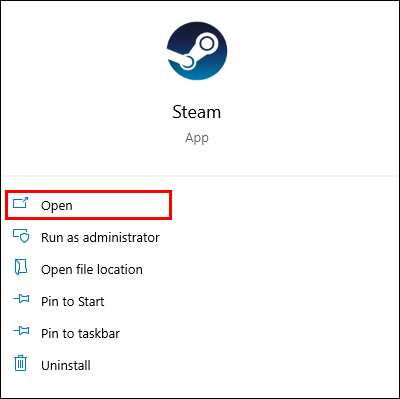
- 在屏幕顶部打开您的图书馆。
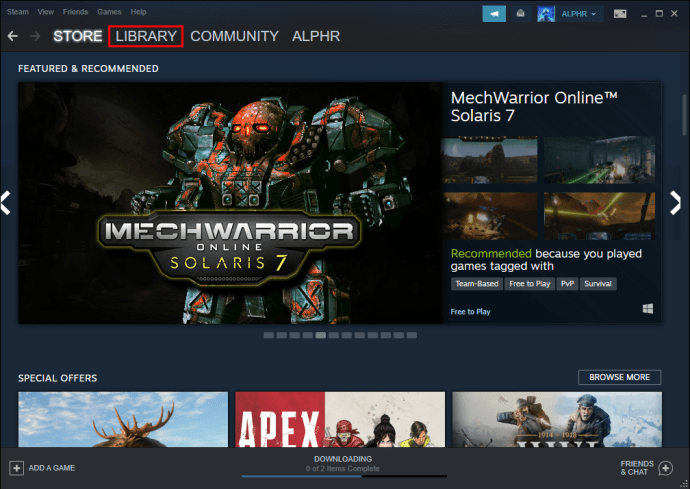
- 在左侧边栏上找到我们。
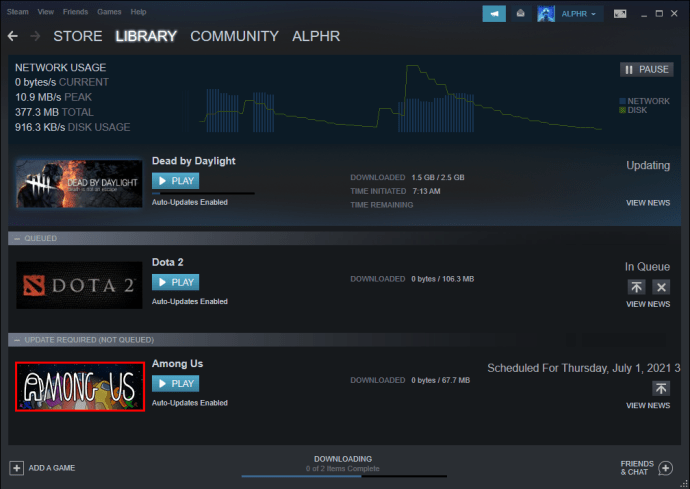
- 选择它。
- 您会看到 Steam 菜单。寻找“更新”按钮。
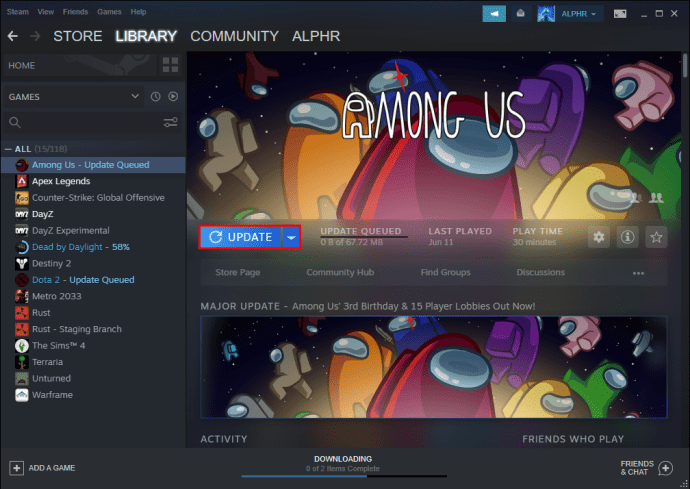
- 按下按钮并等待游戏更新。
- 玩游戏。
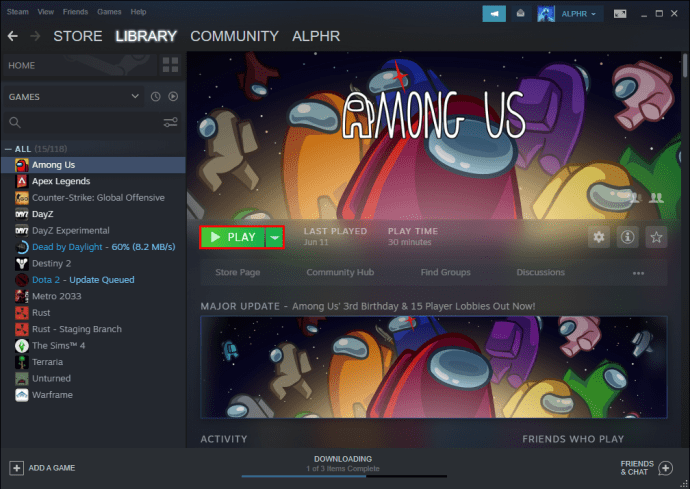
有时,Steam 不会更新您的游戏。这不是一个大问题,因为您可以手动完成。你只需要使用一些魔法。
- 启动蒸汽。
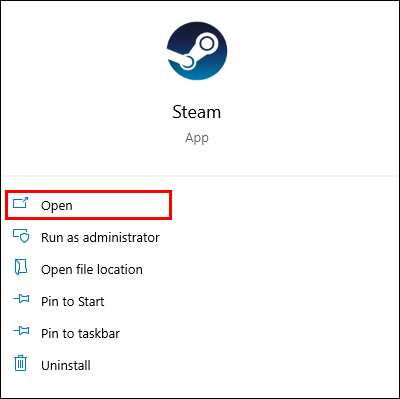
- 在屏幕顶部打开您的图书馆。
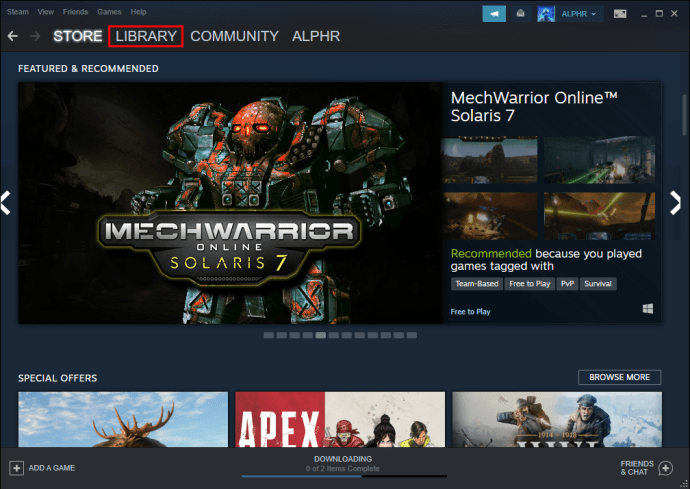
- 在左侧边栏上找到我们。
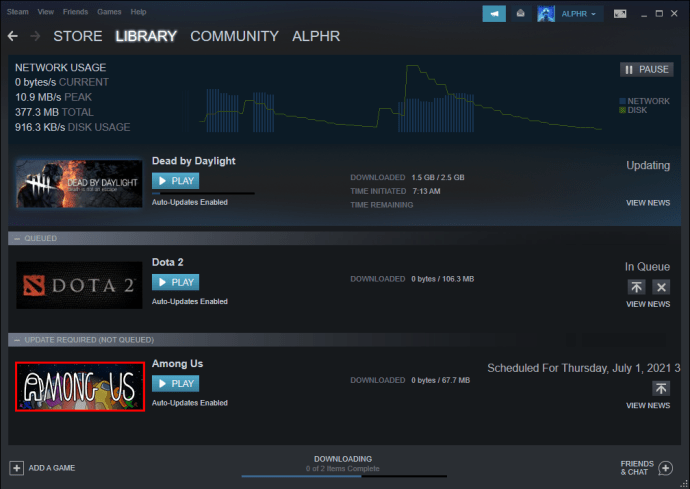
- 右键单击我们中间并选择“属性”。
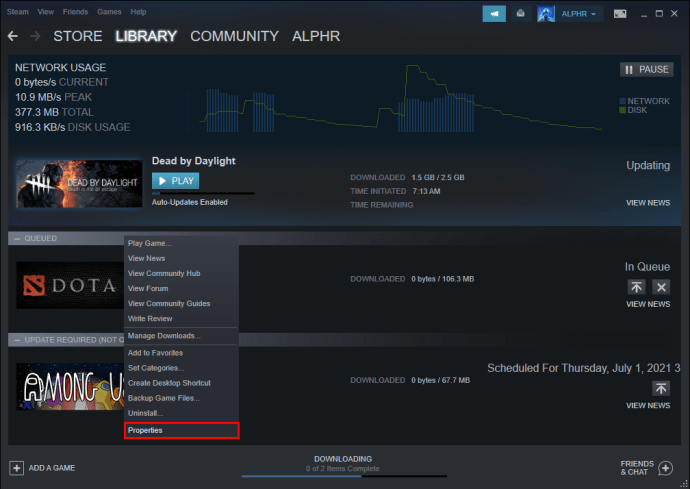
- 从窗口中,选择“本地文件”选项卡。
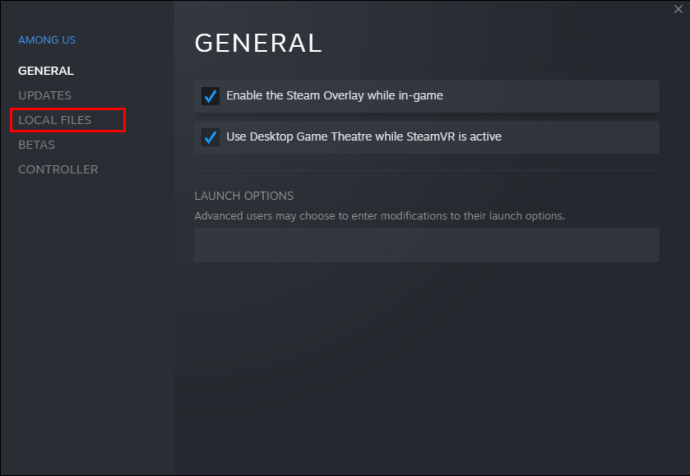
- 选择“验证游戏文件的完整性”。
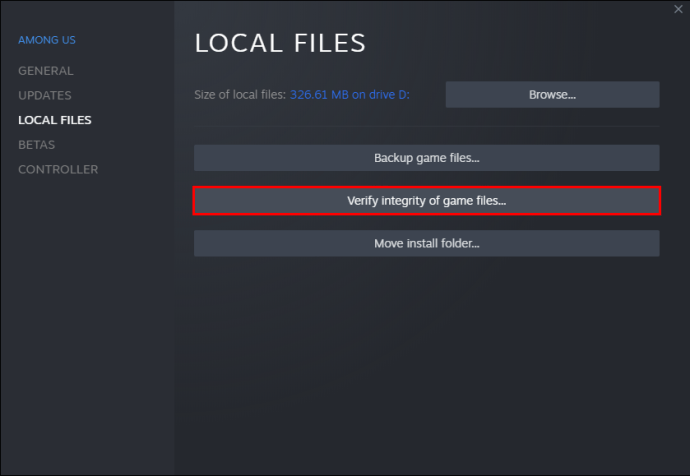
- 等待该过程完成。
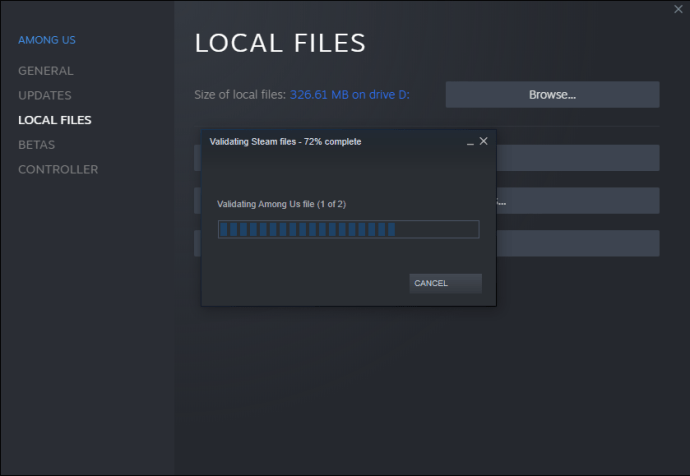
- 完成后,您应该能够更新我们之间。
验证本地文件可能需要很长时间,因为 Steam 必须进行彻底的分析。您的网络速度和计算机硬件也会有所不同。
如何在 Nintendo Switch 上更新我们之间的信息?
当 Switch 有互联网连接时,它会自动更新您安装的游戏。但是,如果在游戏中期发布更新,您可以按照以下步骤更新游戏。只需要几秒钟。
- 在主屏幕上找到我们中间。
- 按 Joycon 或 Pro 控制器上的“+”或“-”。
- 按“选项”进入游戏。
- 在新窗口中,选择“软件更新”。
- 接下来,选择“通过互联网”。
- 等待。
如果您关闭了自动更新,则您也必须为您拥有的所有游戏执行此操作。
如果我的游戏没有更新怎么办?
如果您的游戏没有更新,您可能需要重新安装它。如果这仍然不起作用,您可能需要联系客户服务。他们应该能帮到你。
通常,在 Android 设备上安装 APK 应该会有所帮助。不要忘记允许安装第三方应用程序的权限。这可能是更新无法运行的原因。
其他常见问题
为什么我们中间发布的更新需要这么长时间才能出来?
Innersloth 只有四个开发人员,这使得处理大量工作量变得困难。移植到新平台、创建可持续的工作流程以及添加更多功能需要大量时间。这归结为一次处理大量任务的小团队。
我们中间的一切可玩/可更新是什么?
在我们之中可以在以下平台上播放和更新:
• 安卓
• iOS
• 苹果系统
• PC(通过启动器和手机模拟器)
• 任天堂开关
有计划将我们中间带到 PS4/5 和 Xbox One 系列游戏机。然而,这两个控制台被证明难以移植。
是时候找到一些冒名顶替者了
既然您知道如何更新您的游戏,您就可以开始与其他人一起玩了。我们中间是跨平台的,你可以和外面的任何人一起玩。您所需要的只是互联网连接。
你在更新我们中间有什么问题吗?你怎么看待更新缓慢?在下面的评论部分让我们知道!